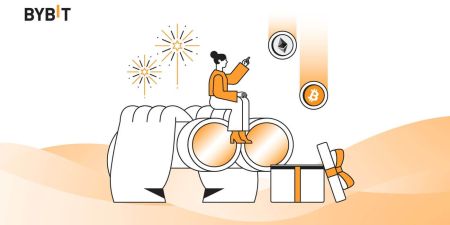Ինչպես մուտք գործել և դուրս գալ Bybit-ից
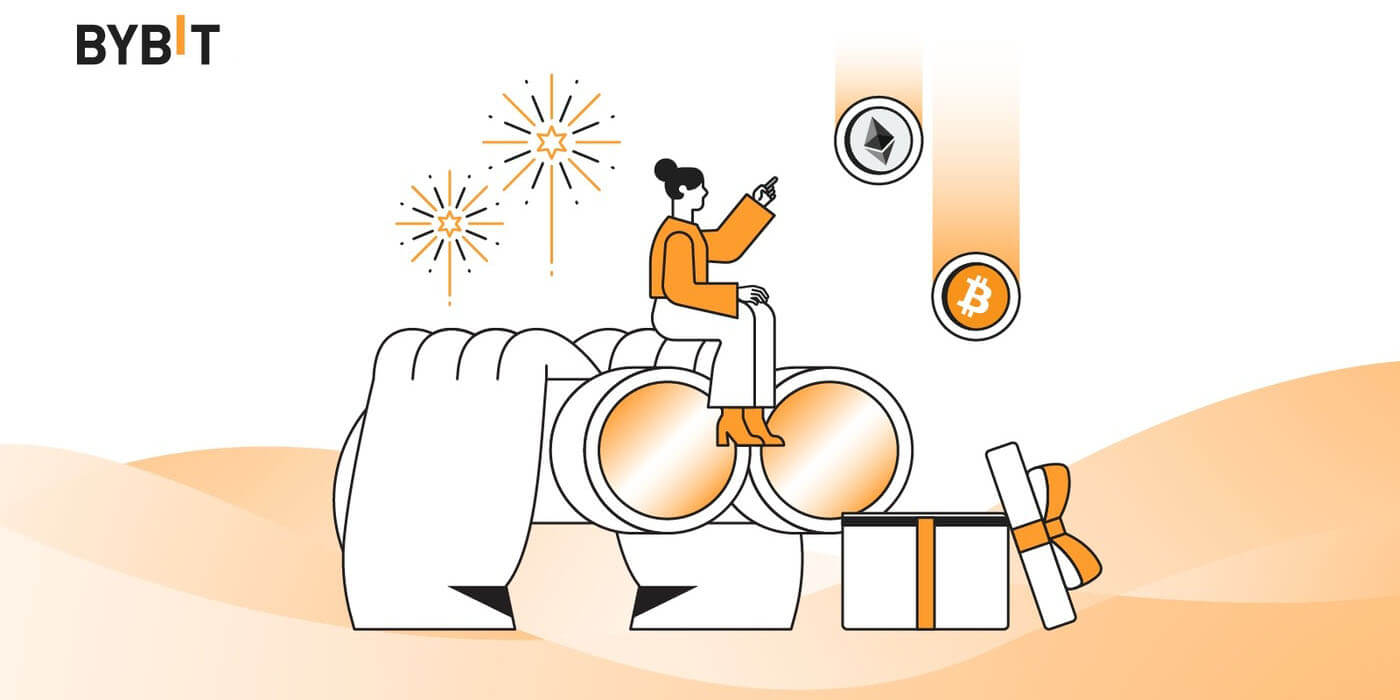
Ինչպես մուտք գործել հաշիվ Bybit-ում
Ինչպես մուտք գործել Bybit հաշիվ
Մուտք գործեք Bybit՝ օգտագործելով էլ
Ես ձեզ ցույց կտամ, թե ինչպես մուտք գործել Bybit և սկսել առևտուրը մի քանի պարզ քայլերով:Քայլ 1. Գրանցվել Bybit հաշվի համար
Սկսելու համար կարող եք մուտք գործել Bybit, դուք պետք է գրանցվեք անվճար հաշվի համար: Դուք կարող եք դա անել՝ այցելելով Bybit-ի կայք և սեղմելով « Գրանցվել »:
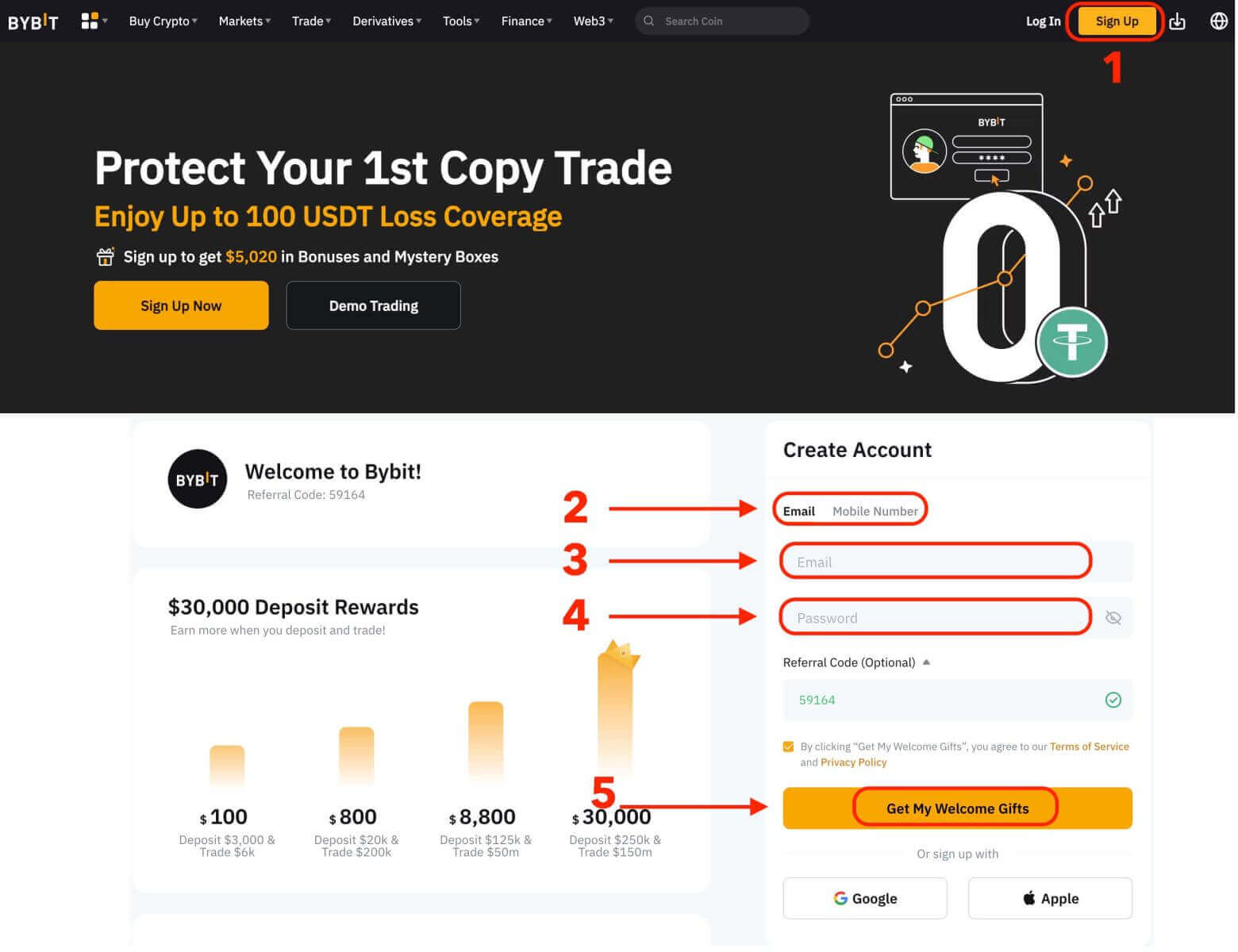
Դուք պետք է մուտքագրեք ձեր էլփոստի հասցեն և գաղտնաբառ ստեղծեք ձեր հաշվի համար: Դուք կարող եք նաև ընտրել գրանցվել Google-ի, Apple-ի կամ ձեր բջջային հեռախոսահամարի միջոցով, եթե ցանկանում եք: Պահանջվող տեղեկատվությունը լրացնելուց հետո սեղմեք «Ստացեք իմ ողջույնի նվերները» կոճակը:
Քայլ 2. Մուտք գործեք ձեր հաշիվ
Հաշվի համար գրանցվելուց հետո կարող եք մուտք գործել Bybit՝ սեղմելով «Մուտք գործել» կոճակը: Այն սովորաբար գտնվում է վեբ էջի վերին աջ անկյունում:
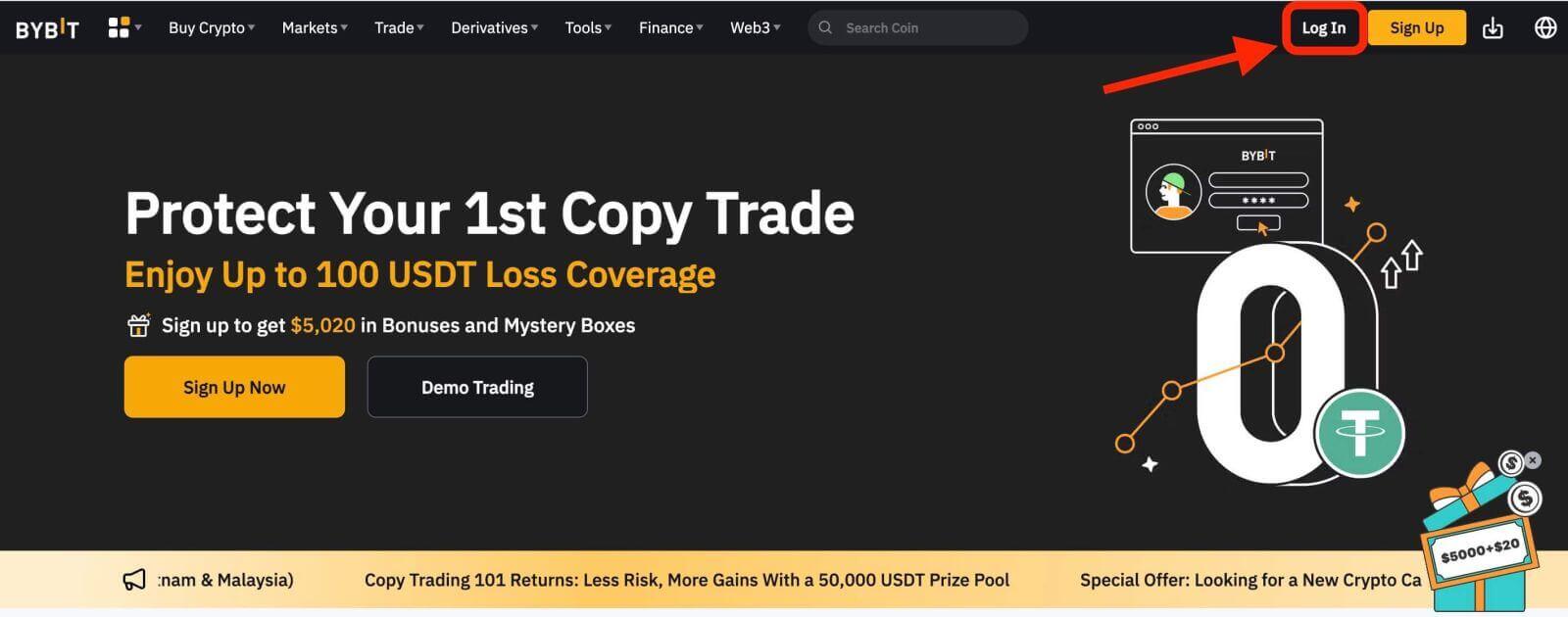
Կհայտնվի մուտքի ձև: Ձեզ կառաջարկվի մուտքագրել ձեր մուտքի հավատարմագրերը, որոնք ներառում են ձեր գրանցված էլփոստի հասցեն և գաղտնաբառը: Համոզվեք, որ այս տեղեկատվությունը ճշգրիտ եք մուտքագրել:
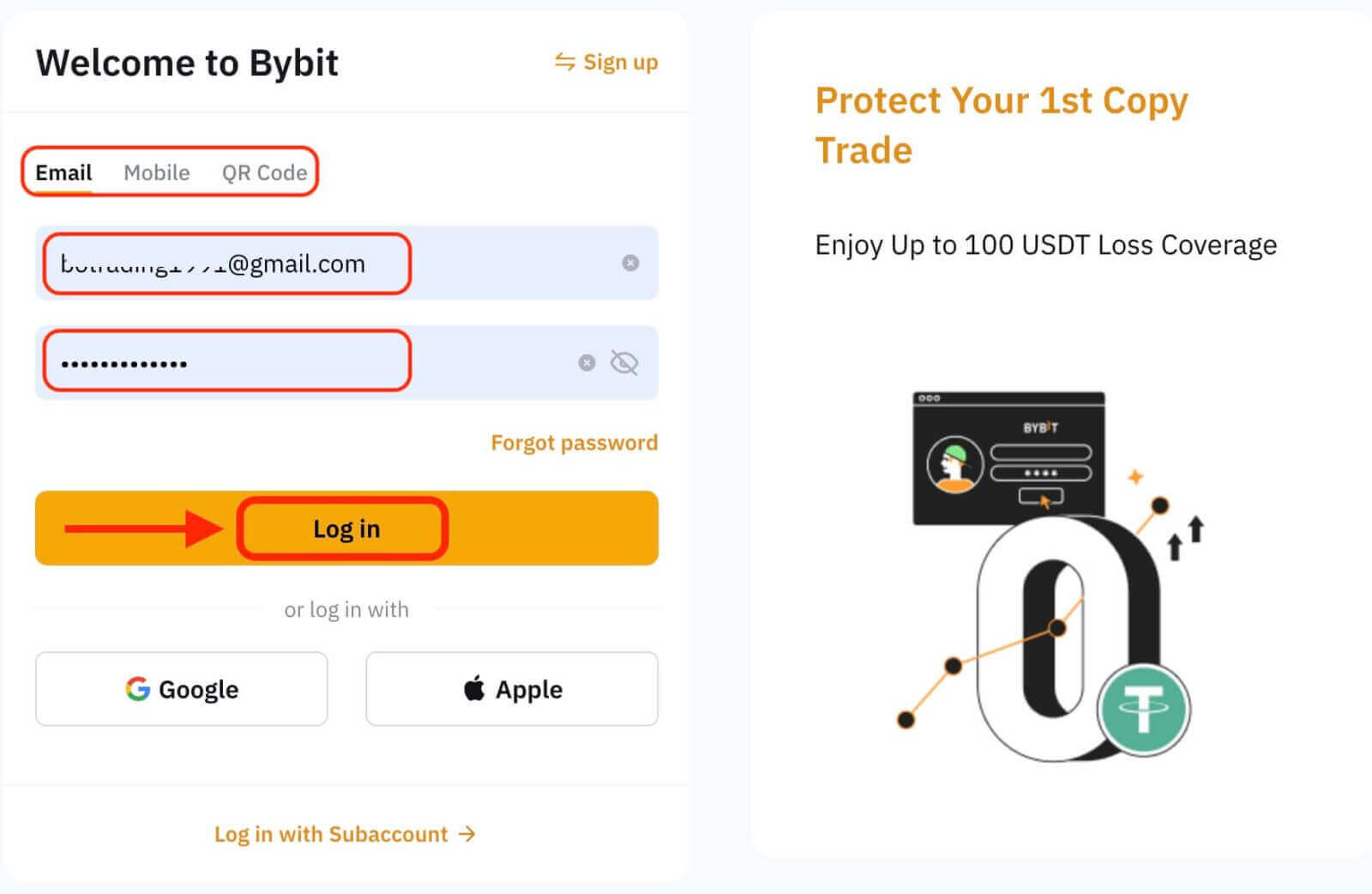
Քայլ 3. Լրացրեք հանելուկը
Որպես անվտանգության լրացուցիչ միջոց, ձեզանից կարող է պահանջվել կատարել հանելուկ մարտահրավեր: Սա հաստատելու համար, որ դուք մարդ օգտատեր եք և ոչ թե բոտ: Փազլը լրացնելու համար հետևեք էկրանի հրահանգներին:
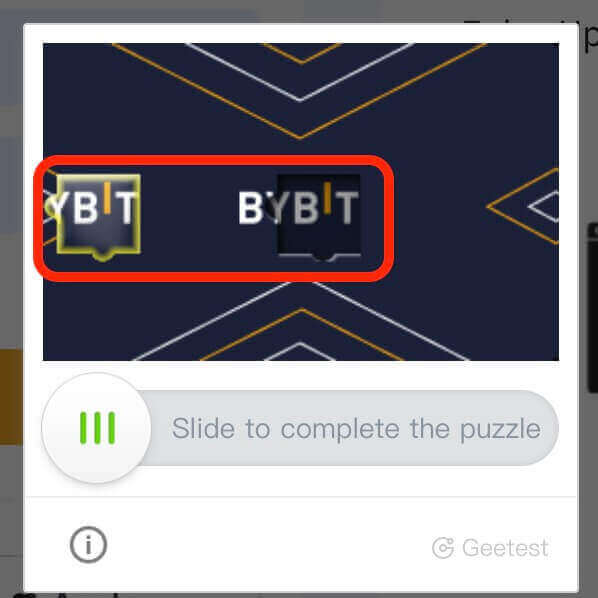
Քայլ 4. Սկսեք առևտուրը:
Շնորհավորում ենք: Դուք հաջողությամբ մուտք եք գործել Bybit ձեր Bybit հաշվի միջոցով և կտեսնեք ձեր վահանակը տարբեր գործառույթներով և գործիքներով:
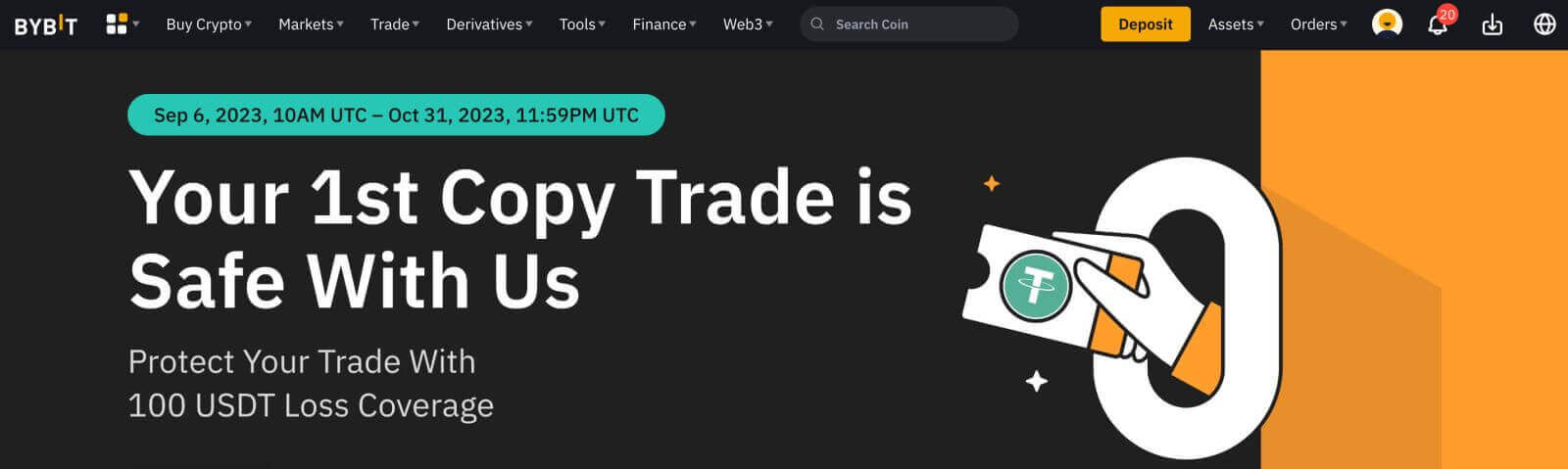
Վե՛րջ: Դուք հաջողությամբ մուտք եք գործել Bybit՝ օգտագործելով Էլփոստը և սկսել առևտուրը ֆինանսական շուկաներում:
Մուտք գործեք Bybit՝ օգտագործելով Google-ը, Apple-ը
Թվային դարաշրջանում հարմարավետությունն ու անվտանգությունը առաջնային են, երբ խոսքը վերաբերում է առցանց հարթակներ մուտք գործելուն: Bybit-ը օգտվողներին տրամադրում է մուտքի բազմաթիվ տարբերակներ, ներառյալ Google-ը և Apple-ը: Այս ուղեցույցը ձեզ կուղեկցի ձեր Bybit հաշիվ մուտք գործելու գործընթացին՝ օգտագործելով ձեր Google կամ Apple հավատարմագրերը՝ ապահովելով անխափան և անվտանգ փորձ:- Մենք օգտագործում ենք Google հաշիվը որպես օրինակ: Մուտքի էջում սեղմեք [Google]:
- Եթե դուք արդեն մուտք չեք գործել ձեր Google հաշիվ ձեր վեբ բրաուզերում, դուք կվերահղվեք Google-ի մուտքի էջ:
- Մուտք գործելու համար մուտքագրեք ձեր Google հաշվի հավատարմագրերը (էլ․ հասցեն և գաղտնաբառը):
- Տրամադրել թույլտվություն. Bybit-ը թույլտվություն կխնդրի մուտք գործել ձեր Google հաշվի տվյալները: Վերանայեք թույլտվությունները, և եթե դրանք ձեզ հարմար են, սեղմեք «Թույլատրել»՝ թույլտվություն տրամադրելու համար:
- Հաջող մուտք. մուտքի թույլտվությունից հետո դուք ապահով կերպով մուտք կգործեք ձեր Bybit հաշիվ:
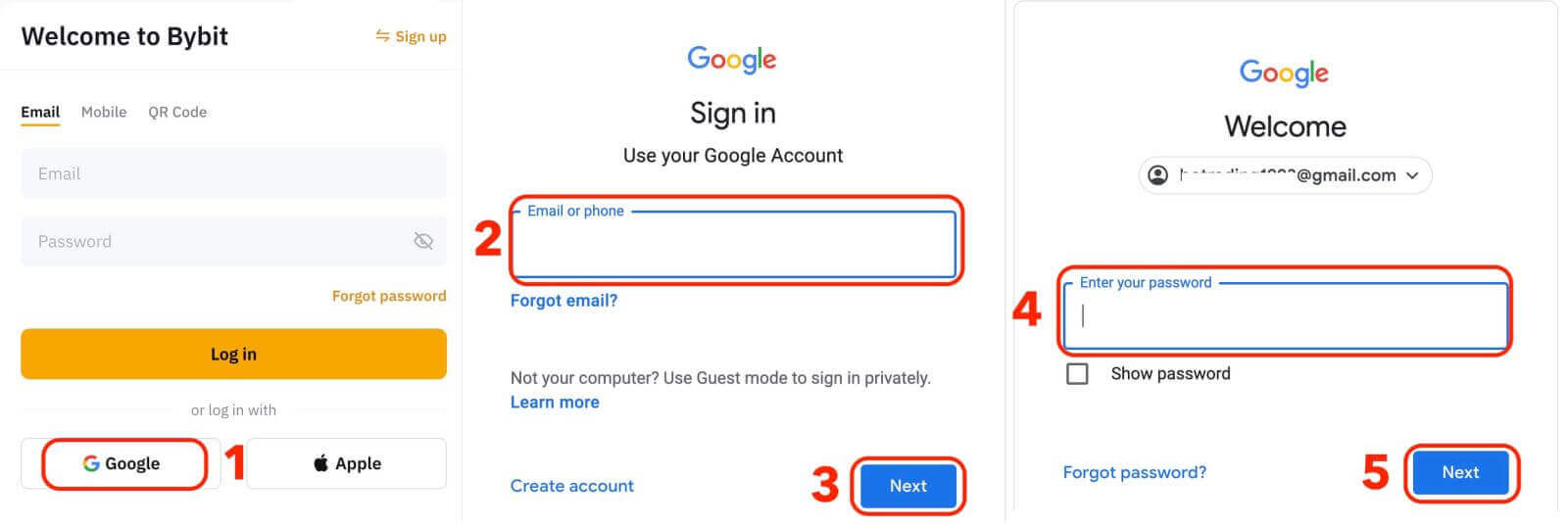
Մուտք գործեք Bybit՝ օգտագործելով Հեռախոսահամարը
1. Կտտացրեք «Մուտք գործել» կայքի վերին աջ անկյունում: 2. Դուք պետք է մուտքագրեք ձեր հեռախոսահամարը և գաղտնաբառը, որոնք օգտագործել եք գրանցման ժամանակ:
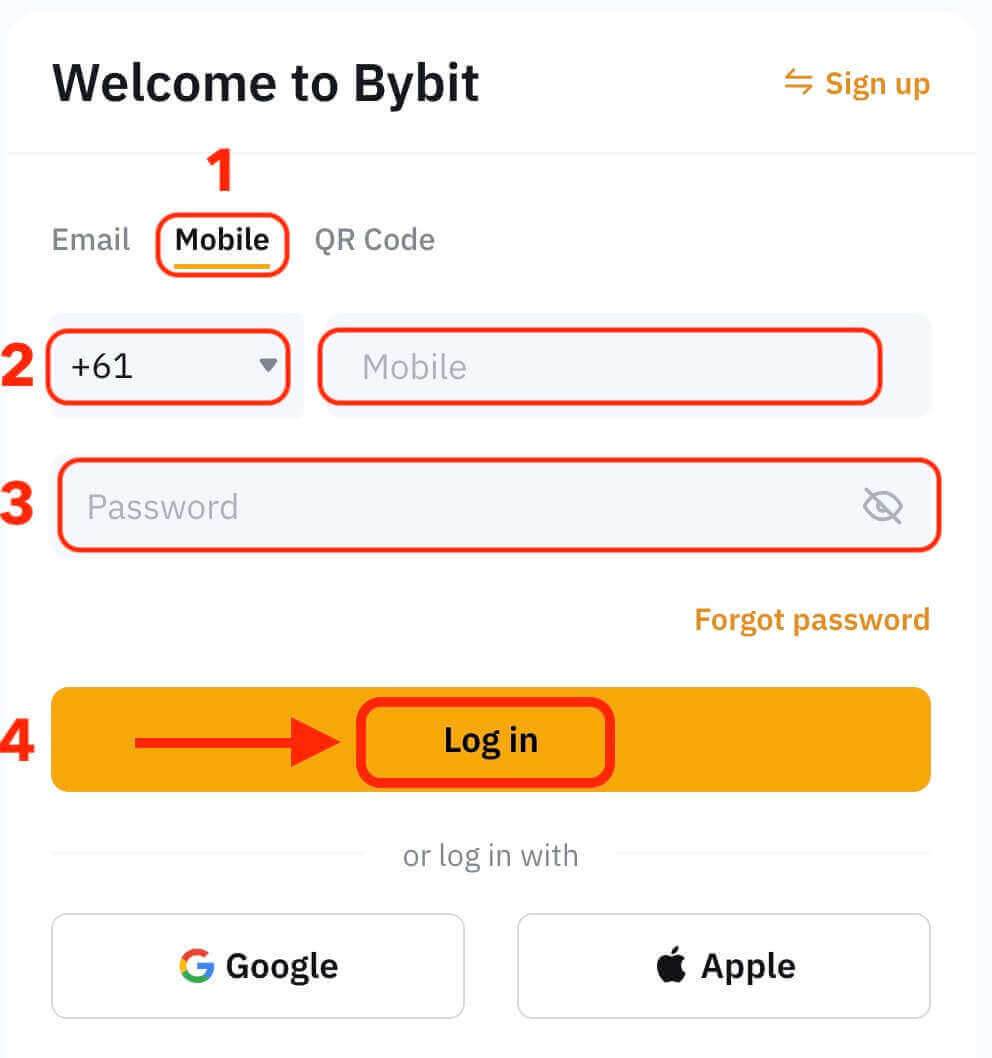
Շնորհավորում եմ: Դուք հաջողությամբ մուտք եք գործել Bybit և կտեսնեք ձեր վահանակը տարբեր գործառույթներով և գործիքներով:
Վե՛րջ: Դուք հաջողությամբ մուտք եք գործել Bybit՝ օգտագործելով ձեր հեռախոսահամարը և սկսել եք առևտուր անել ֆինանսական շուկաներում:
Մուտք գործեք Bybit հավելված
Bybit-ն առաջարկում է նաև բջջային հավելված, որը թույլ է տալիս մուտք գործել ձեր հաշիվ և առևտուր անել անմիջապես: Bybit հավելվածն առաջարկում է մի քանի հիմնական առանձնահատկություններ, որոնք այն դարձնում են հայտնի թրեյդերների շրջանում: 1. Ներբեռնեք Bybit հավելվածն անվճար Google Play Store- ից կամ App Store-ից և տեղադրեք այն ձեր սարքում:
2. Bybit հավելվածը ներբեռնելուց հետո բացեք հավելվածը:
3. Այնուհետև հպեք [Գրանցվել / Մուտք գործեք]:
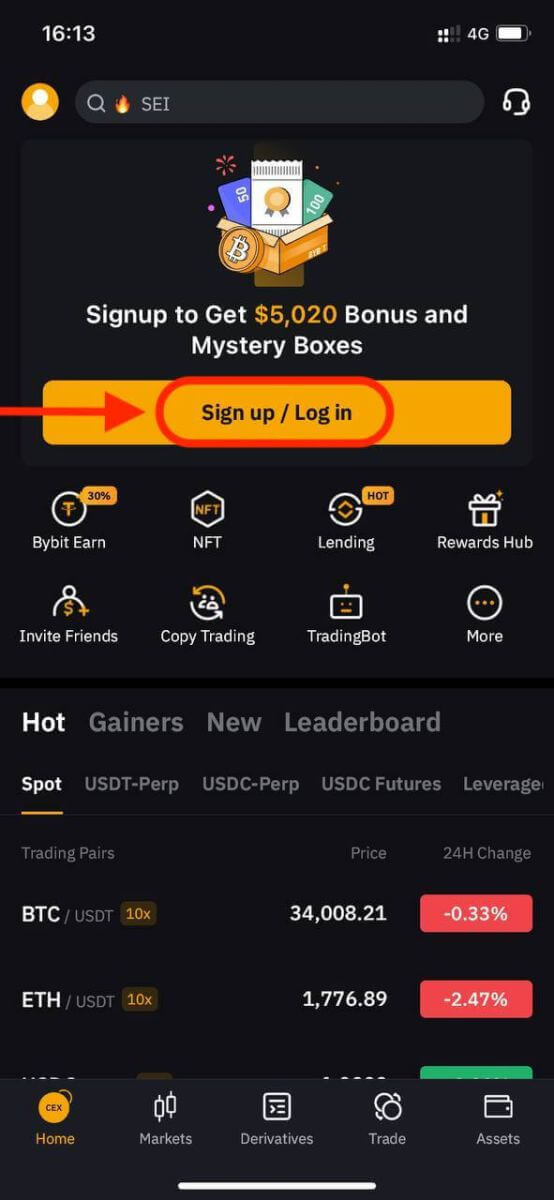
4. Մուտքագրեք ձեր բջջային համարը, էլփոստի հասցեն կամ սոցիալական մեդիայի հաշիվը ձեր ընտրության հիման վրա: Այնուհետև մուտքագրեք ձեր հաշվի գաղտնաբառը:
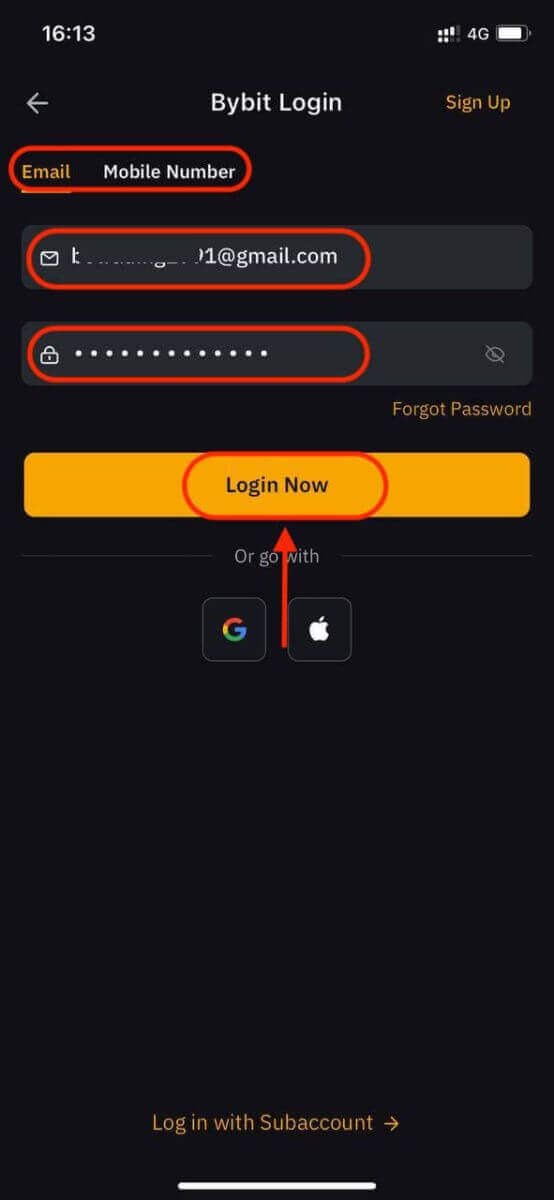
5. Վե՛րջ։ Դուք հաջողությամբ մուտք եք գործել Bybit հավելված:
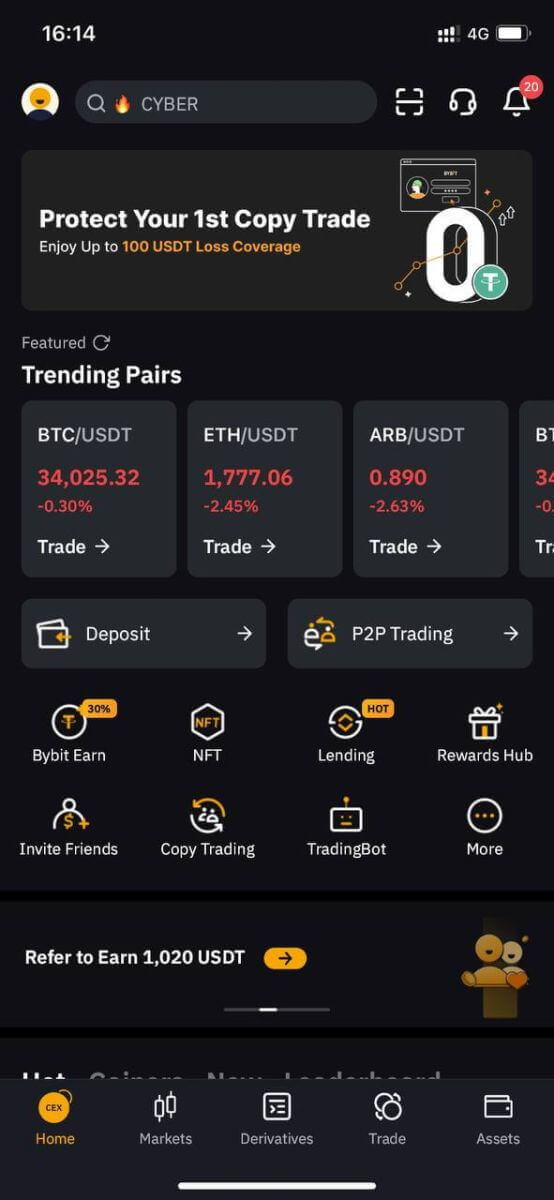
Երկու գործոնով նույնականացում (2FA) Bybit մուտքի վրա
Bybit-ն առաջարկում է 2FA-ն որպես տարբերակ բոլոր օգտագործողներին՝ ապահովելու իրենց առևտրային գործունեության անվտանգությունը: Դա անվտանգության լրացուցիչ շերտ է, որը նախատեսված է Bybit-ում ձեր հաշիվ չարտոնված մուտքը կանխելու համար: Այն երաշխավորում է, որ միայն դուք ունեք մուտք դեպի ձեր Bybit հաշիվ՝ ապահովելով մտքի խաղաղություն առևտուր կատարելիս:Կայքում
1. Մուտք գործեք Bybit կայք, կտտացրեք օգտվողի պատկերակին - [Account Security]:
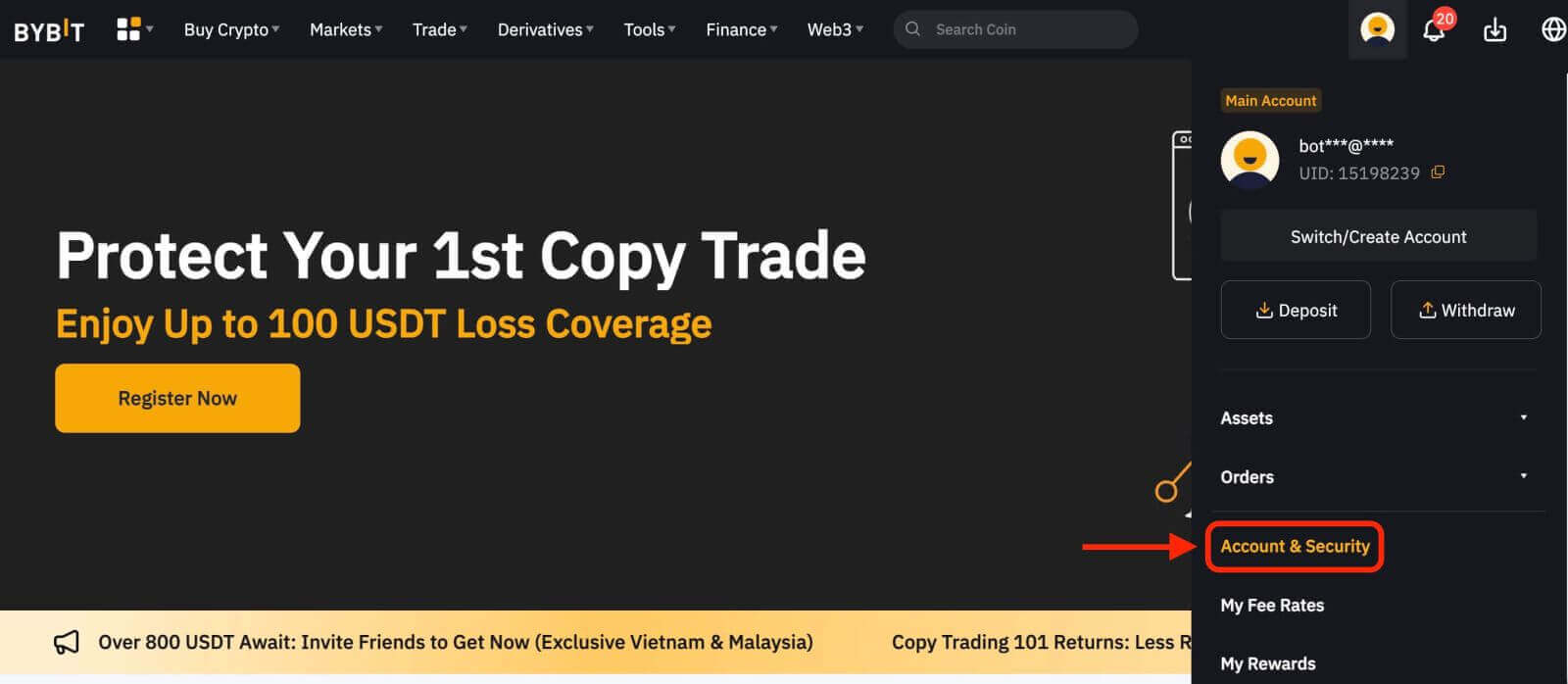
2. Ընտրեք [Google 2FA Authentication]:
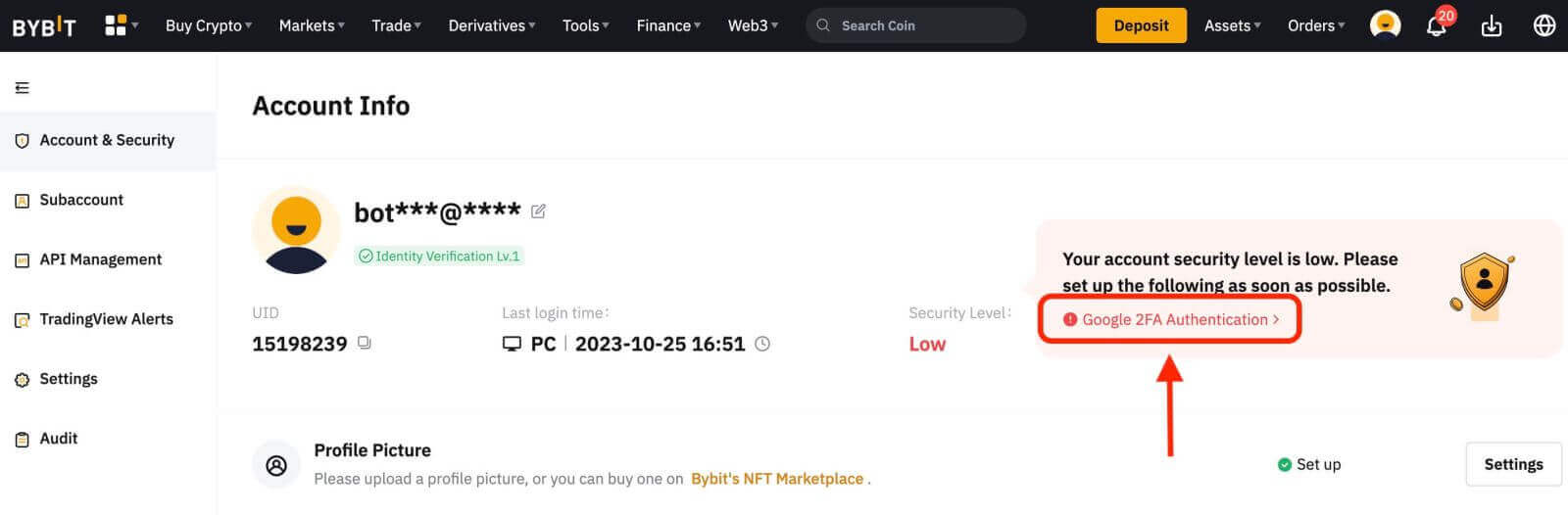
3. Լրացրեք գլուխկոտրուկը
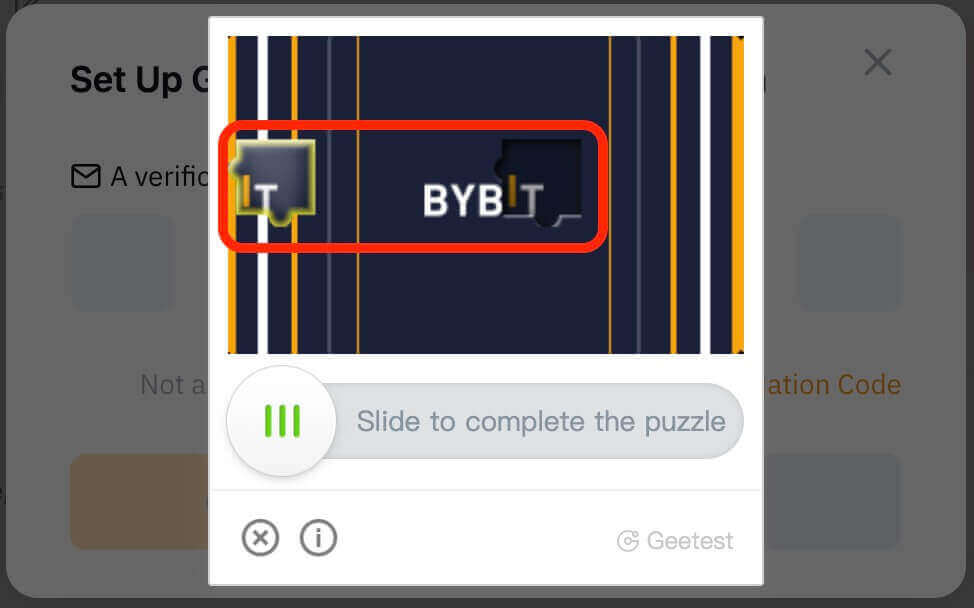
4. Ստուգեք հաստատման կոդը, որն ուղարկվել է ձեր գրանցված էլ. հասցեին կամ գրանցված բջջային հեռախոսահամարին: Մուտքագրեք կոդը և կտտացրեք «Հաստատել»:
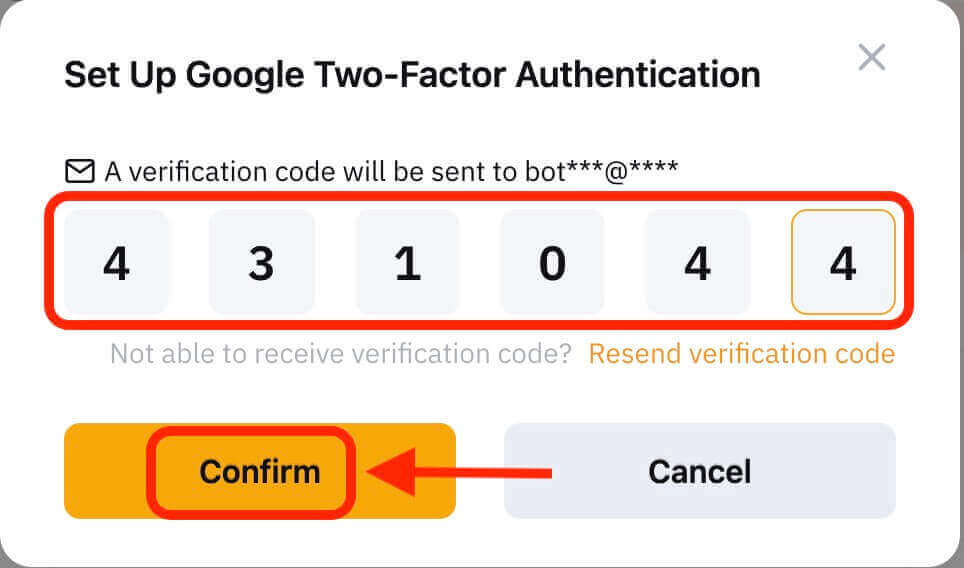 5. Google Two-Factor Authentication-ի կարգավորումների տեղեկատվական տուփ կհայտնվի: Այժմ կապեք ձեր Bybit 2FA-ն Google Authenticator-ի միջոցով:
5. Google Two-Factor Authentication-ի կարգավորումների տեղեկատվական տուփ կհայտնվի: Այժմ կապեք ձեր Bybit 2FA-ն Google Authenticator-ի միջոցով: 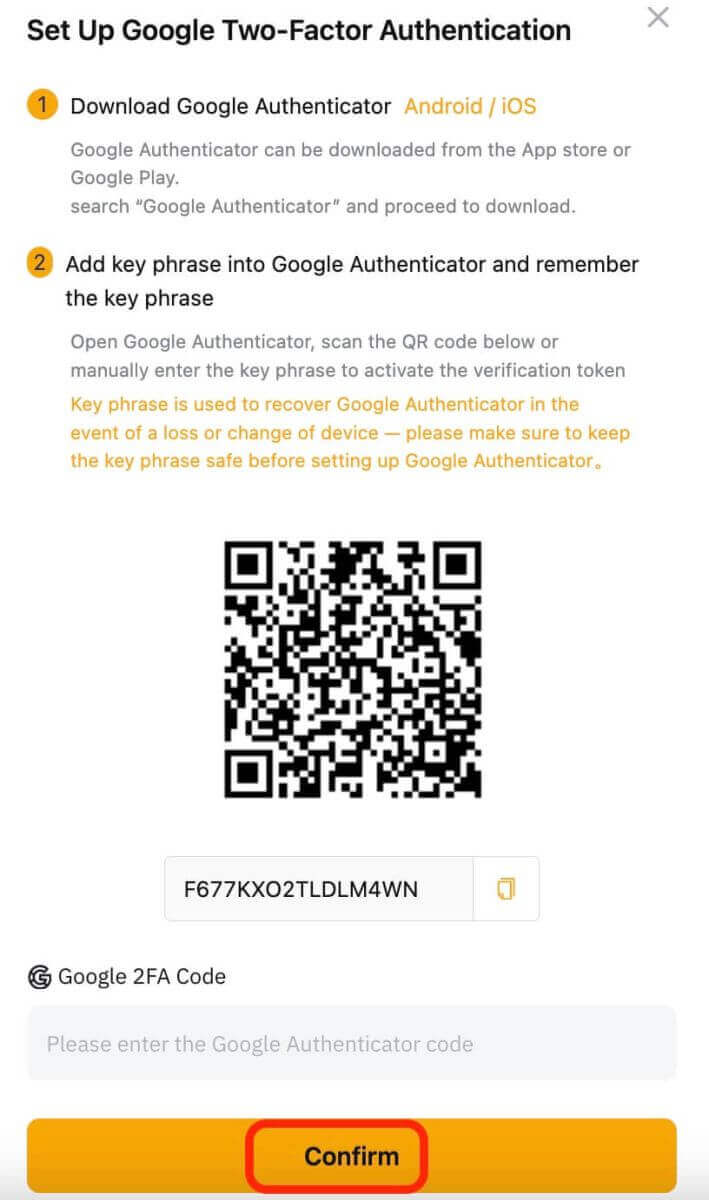
Հավելվածում
1. Գնացեք Bybit հավելվածի գլխավոր էջ, կտտացրեք վերին ձախ անկյունում գտնվող պատկերակին, ընտրեք «Անվտանգություն» և այնուհետև սեղմեք՝ Google Authentication-ը միացնելու համար:
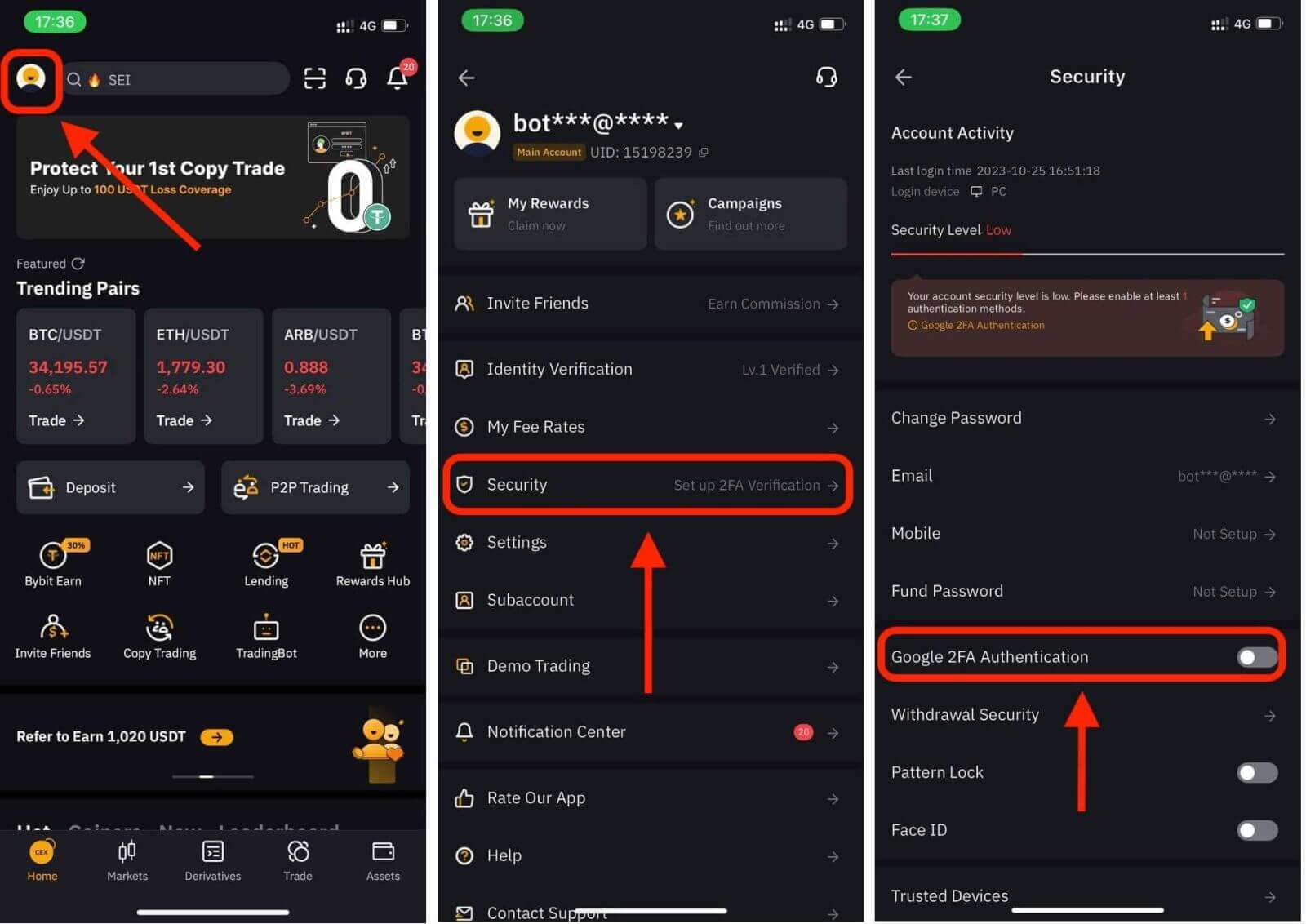
2. Ստուգեք ձեր գրանցված էլ. հասցեին կամ գրանցված բջջային հեռախոսահամարին ուղարկված հաստատման կոդը, այնուհետև մուտքագրեք գաղտնաբառը:
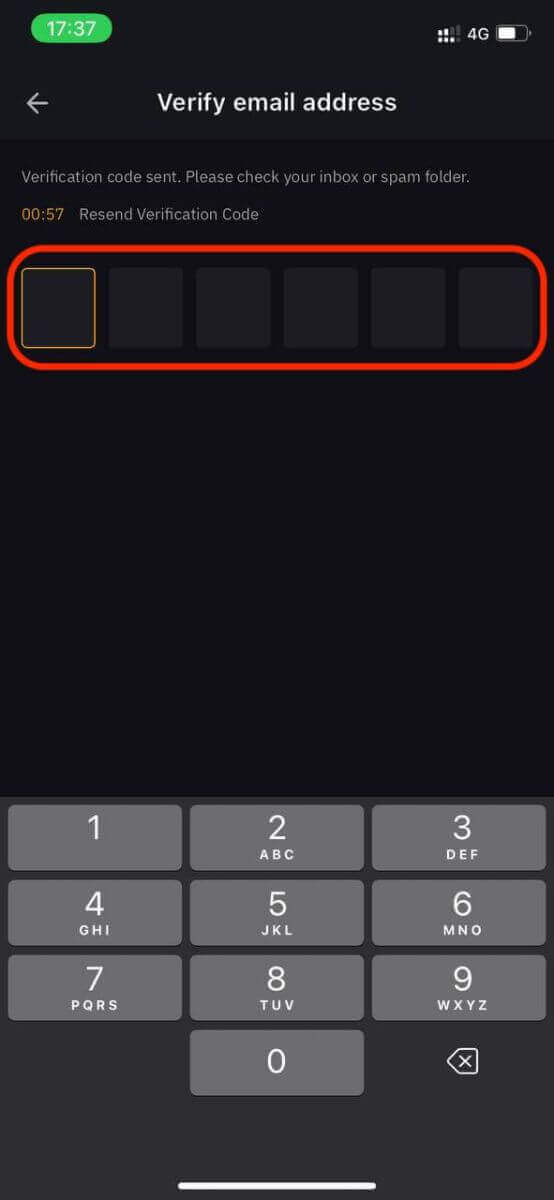
3. Բաց Google Authenticator էջում սեղմեք «Շարունակել» և կստանաք բանալի: Այժմ կապեք ձեր Bybit 2FA-ն Google Authenticator-ի միջոցով:
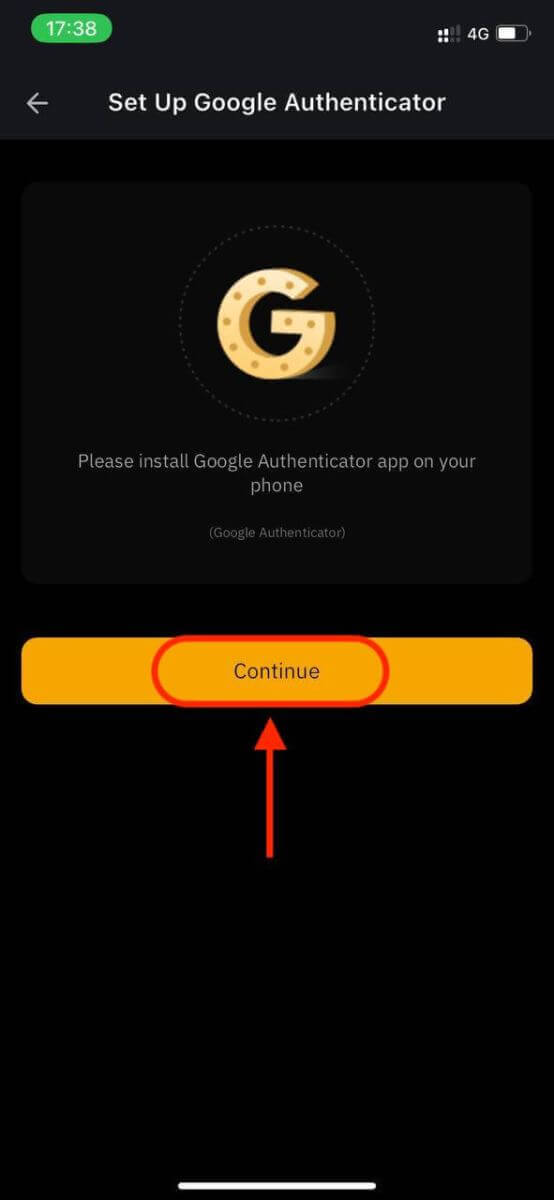
Երկու գործոնով իսկությունը (2FA) Bybit-ի անվտանգության կարևոր հատկանիշ է: Երբ դուք ստեղծեք 2FA-ն ձեր Bybit հաշվի վրա, ձեզանից կպահանջվի մուտքագրել եզակի հաստատման կոդը, որը ստեղծվել է Bybit/Google Authenticator հավելվածի կողմից ամեն անգամ մուտք գործելիս:
:
Ինչպես հաստատել հաշիվը Bybit-ում
Ձեր Bybit հաշվի հաստատումը պարզ և պարզ գործընթաց է, որը ներառում է անձնական տեղեկությունների տրամադրում և ձեր ինքնության հաստատում:Desktop
Lv.1 Ինքնության ստուգում
Քայլ 1. Սեղմեք պրոֆիլի պատկերակը նավիգացիոն տողի վերին աջ անկյունում, այնուհետև հպեք Հաշվի անվտանգության էջին:
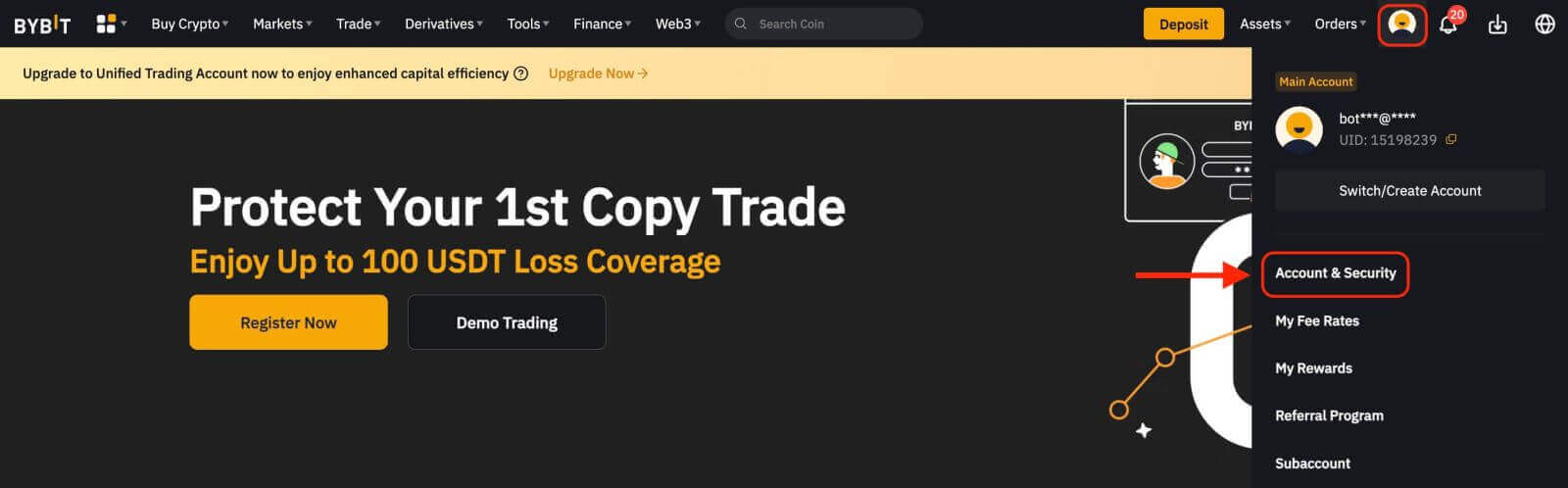
Քայլ 2. Կտտացրեք «Հաստատել հիմա»՝ «Ինքնության հաստատման» սյունակի կողքին (Հաշվի տեղեկատվության տակ)՝ ինքնության հաստատման էջ մուտք գործելու համար:
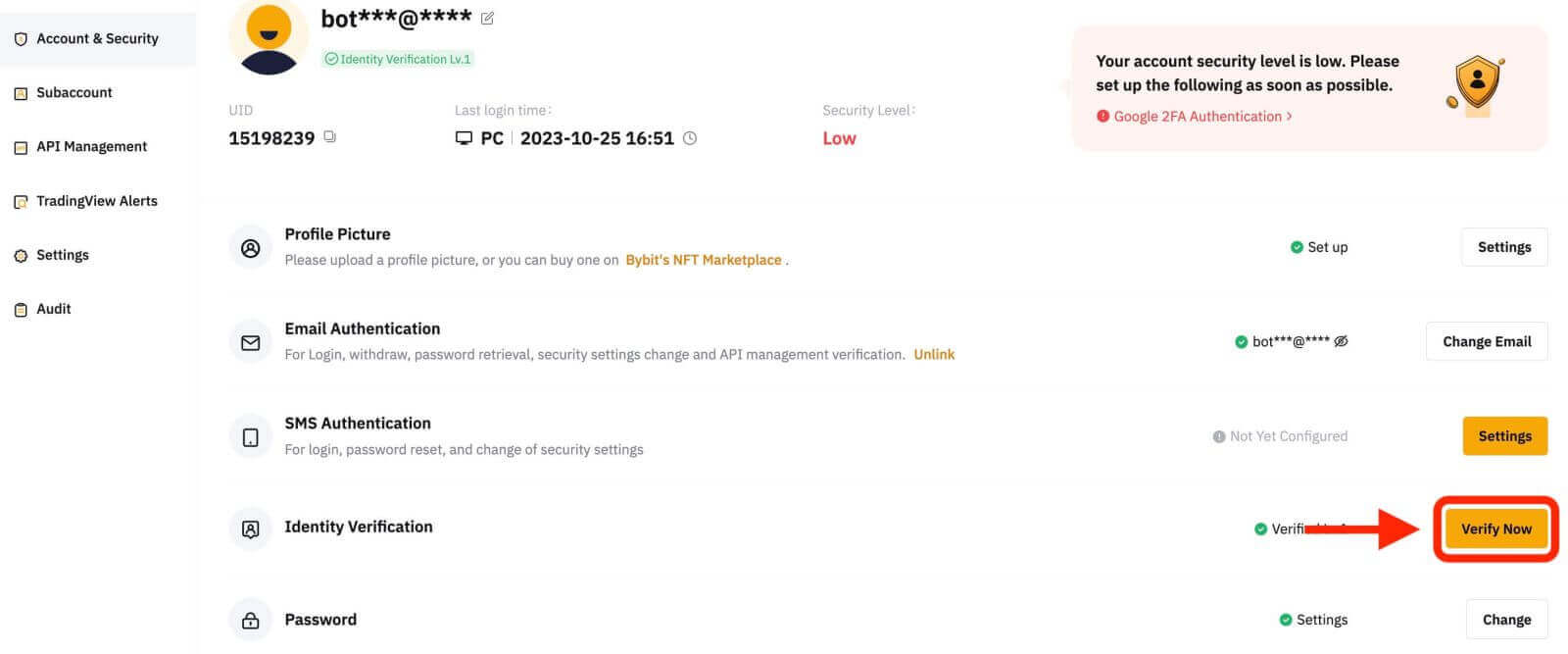
Քայլ 3. Սեղմեք «Հաստատել հիմա»՝ Lv.1 Ինքնության ստուգման տակ՝ ձեր ինքնությունը հաստատելու համար:
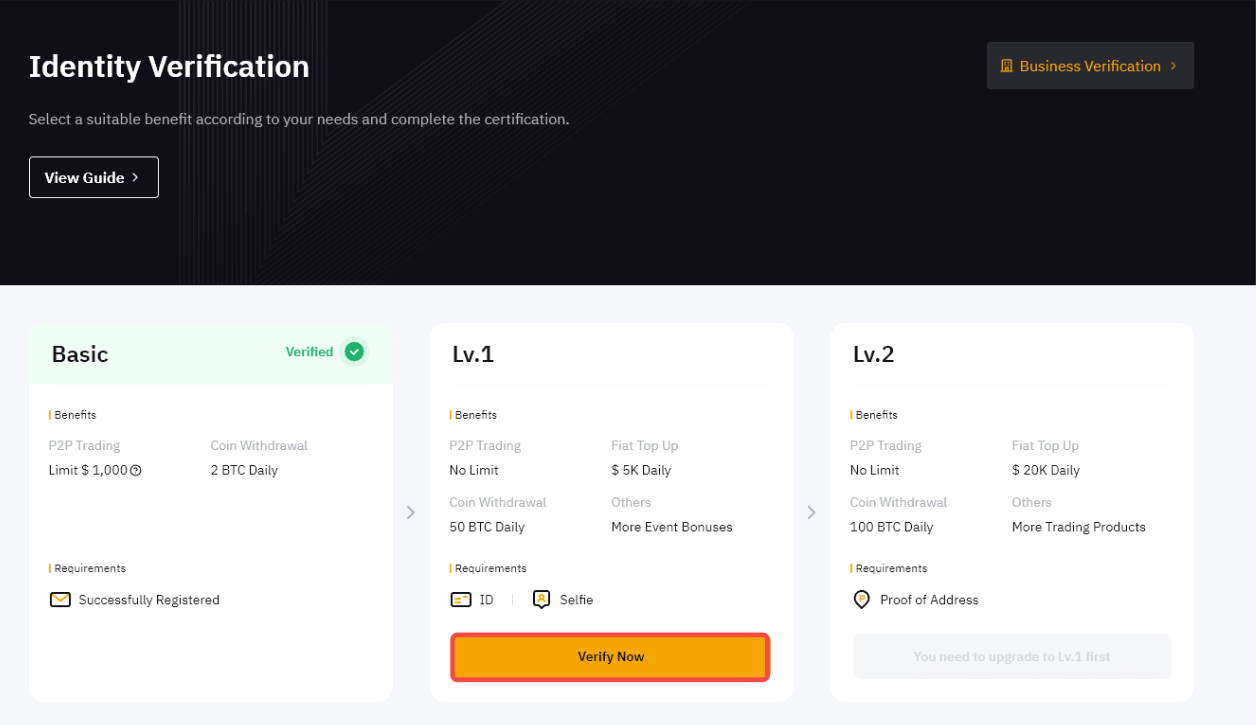
Քայլ 4. Ընտրեք երկիրը կամ տարածաշրջանը, որը տվել է ձեր ID-ն, և ձեր անձը հաստատող փաստաթղթի տեսակը՝ անձը հաստատող փաստաթուղթ(ներ)ը վերբեռնելու համար: Շարունակելու համար կտտացրեք Հաջորդը:
Որոշ շրջանային կանոնակարգերի պատճառով նիգերիացի և հոլանդացի օգտատերերի համար խնդրում ենք այցելել այս հոդվածի «Հատուկ պահանջների ստուգում» բաժինը:
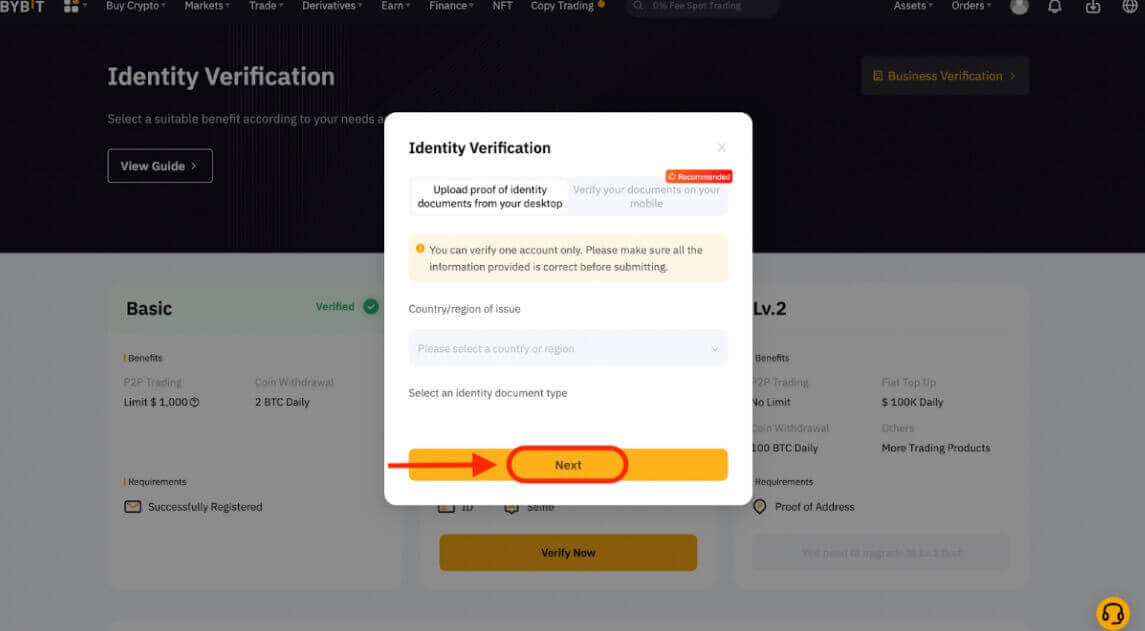
Նշումներ:
- Խնդրում ենք համոզվել, որ փաստաթղթի լուսանկարը հստակ ցույց է տալիս ձեր լրիվ անունը և ծննդյան ամսաթիվը:
- Եթե չեք կարողանում հաջողությամբ վերբեռնել լուսանկարներ, համոզվեք, որ ձեր անձը հաստատող փաստաթղթի լուսանկարը և այլ տեղեկությունները հստակ են, և որ ձեր ID-ն որևէ կերպ չի փոփոխվել:
- Ցանկացած տեսակի ֆայլի ձևաչափ կարող է վերբեռնվել:
Քայլ 5. Լրացրեք ձեր դեմքի ճանաչման սկանավորումը ձեր նոութբուքի տեսախցիկի միջոցով:
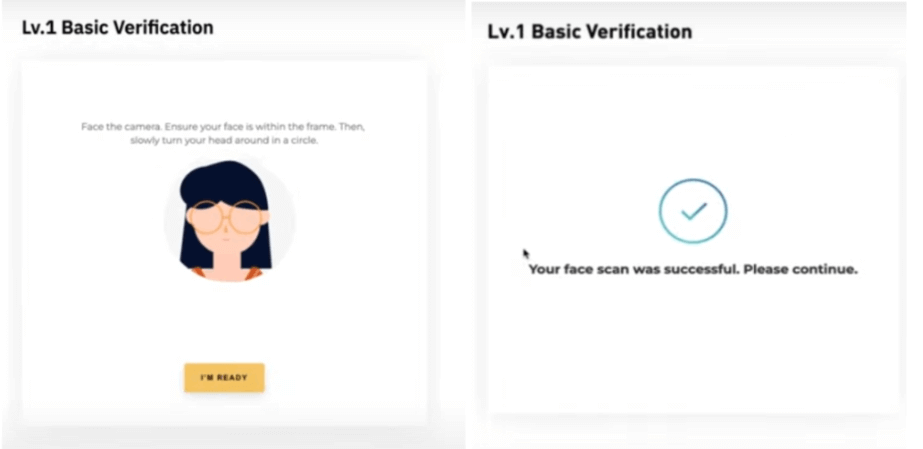
Նշում . Եթե մի քանի փորձից հետո չեք կարողանում անցնել դեմքի ճանաչման էջ, հնարավոր է, որ ներկայացված փաստաթուղթը չի բավարարում պահանջները, կամ կարճ ժամանակահատվածում չափազանց շատ են դիմումները: Այս դեպքում, խնդրում ենք կրկին փորձել 30 րոպե հետո:
Քայլ 6. Ձեր ներկայացրածը հաստատելու համար սեղմեք Հաջորդը՝ ներկայացնելու համար:
Ձեր տեղեկությունները հաստատելուց հետո դուք կտեսնեք «Հաստատված» պատկերակը Lv.1 պատուհանի վերևի աջ անկյունում: Ձեր դուրսբերման գումարի սահմանաչափն այժմ ավելացել է:
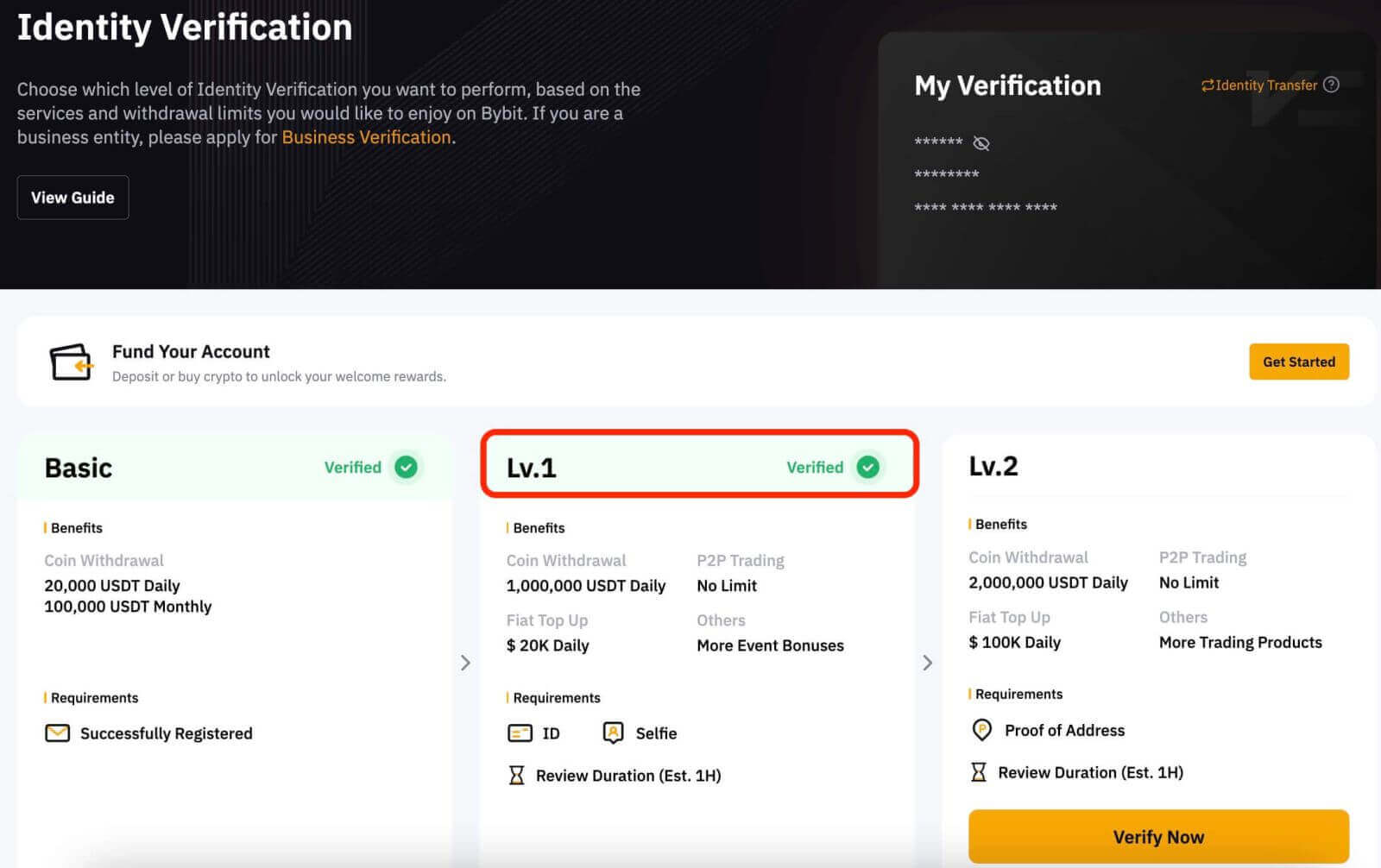
Lv.2 Ինքնության ստուգում
Եթե Ձեզ անհրաժեշտ է ավելի բարձր fiat ավանդի և կրիպտո միջոցների դուրսբերման սահմանաչափեր, խնդրում ենք գնալ Lv.2 ինքնության հաստատում և սեղմել Ստուգել հիմա:
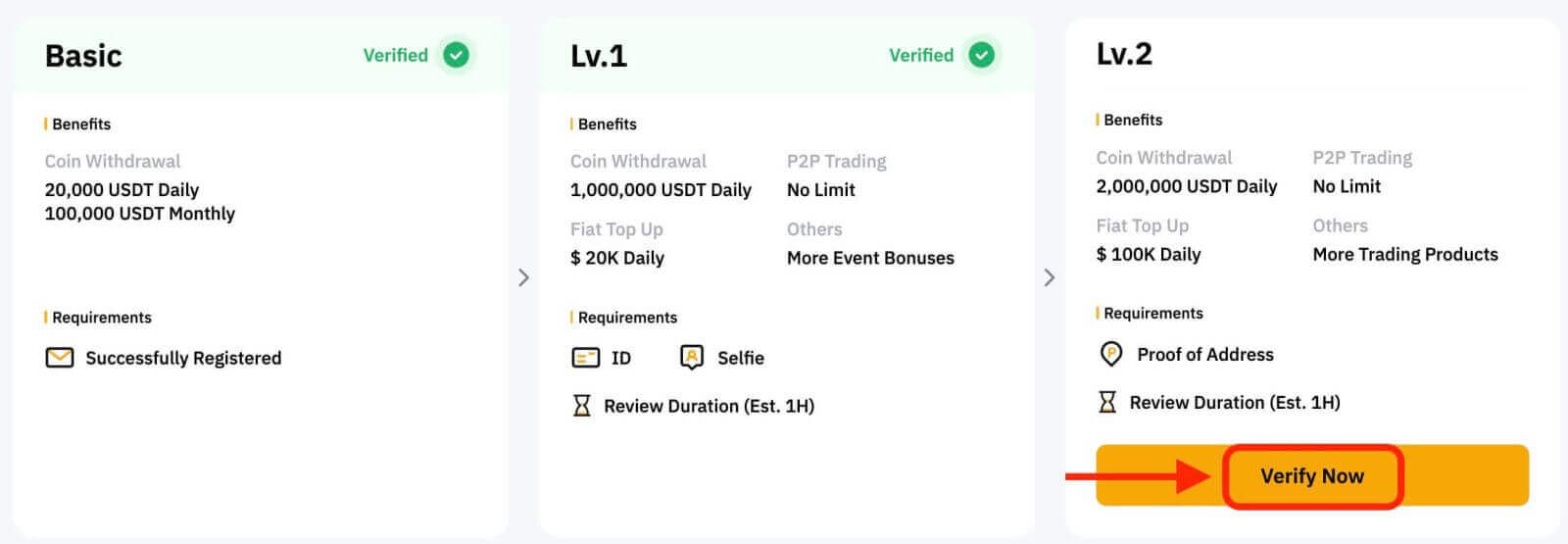
Bybit-ը ընդունում է միայն Հասցեի հաստատման փաստաթղթերը, ինչպիսիք են կոմունալ վճարումները, բանկային քաղվածքները և ձեր կառավարության կողմից տրված բնակության հաստատումը: Խնդրում ենք նկատի ունենալ, որ Հասցեի ապացույցը պետք է թվագրվի վերջին երեք ամսվա ընթացքում: Երեք ամսից ավելի հին փաստաթղթերը կմերժվեն։
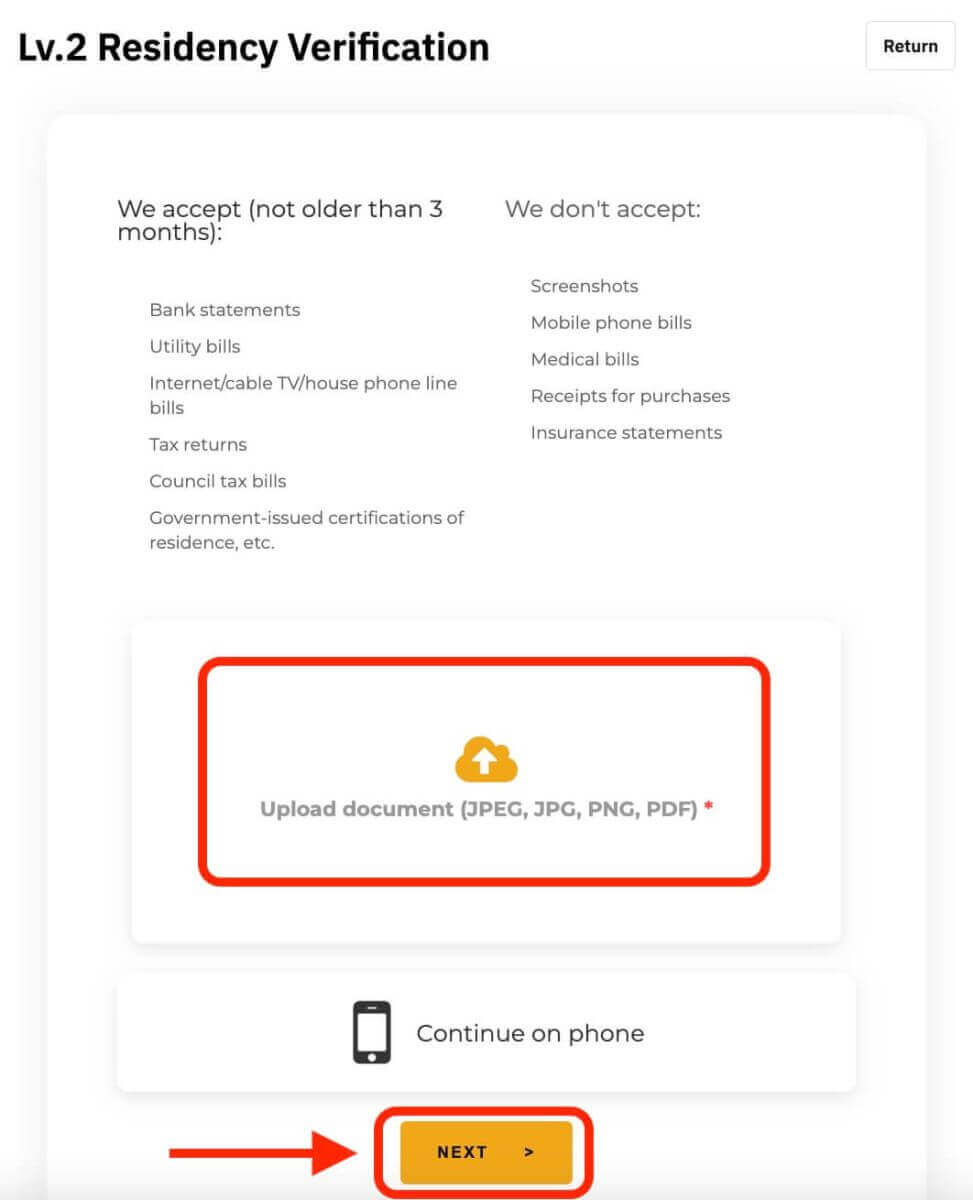
Ձեր տեղեկությունները հաստատելուց հետո ձեր կանխիկացման գումարի սահմանաչափը կավելանա:
Դուք կարող եք կրկնակի ստուգել ձեր ներկայացված տեղեկատվությունը Ինքնության ստուգման էջից: Կտտացրեք «աչքի» պատկերակին՝ ձեր տեղեկությունները դիտելու համար: Խնդրում ենք նկատի ունենալ, որ ձեր տեղեկությունները դիտելու համար պետք է մուտքագրեք ձեր Google Authenticator կոդը: Եթե որևէ անհամապատասխանություն լինի, խնդրում ենք դիմել մեր Հաճախորդների սպասարկման կենտրոն:
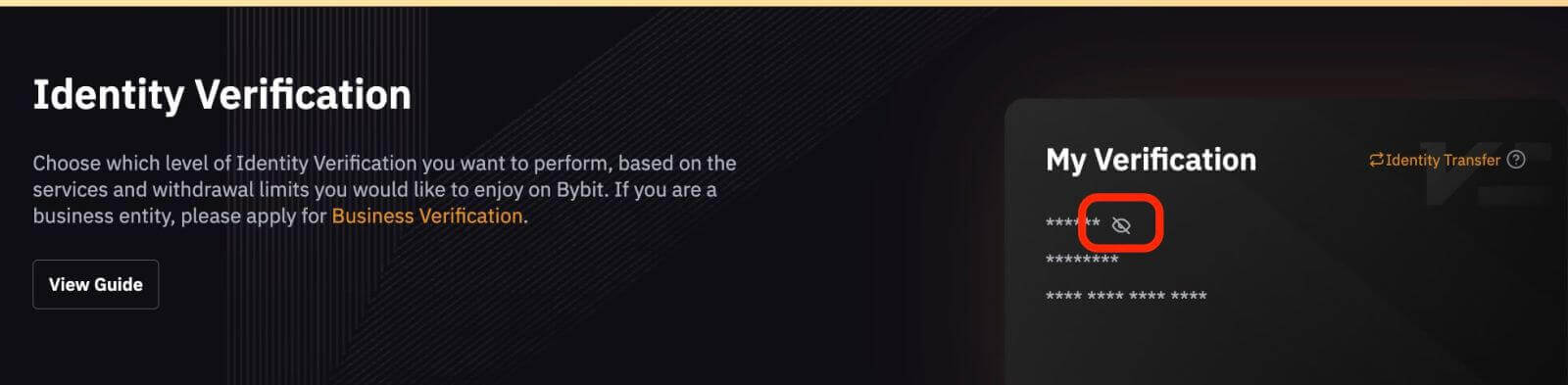
Հավելվածի
Lv.1 Ինքնության ստուգում
Քայլ 1. Կտտացրեք վերին ձախ անկյունում գտնվող պրոֆիլի պատկերակին, այնուհետև կտտացրեք Ինքնության ստուգումը՝ KYC հաստատման էջ մուտք գործելու համար:
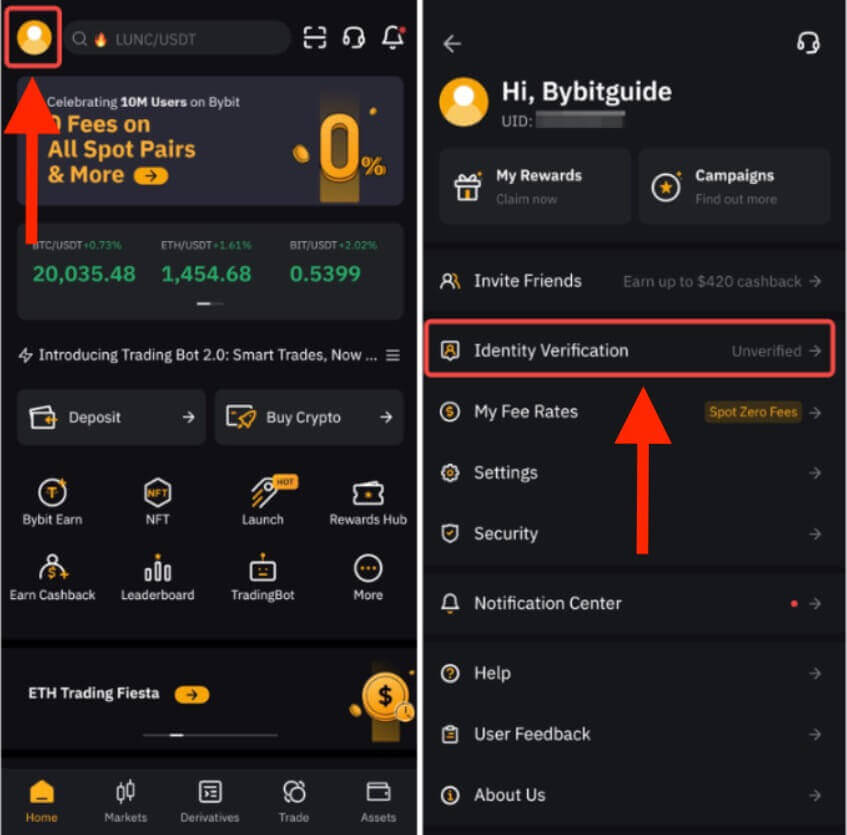
Քայլ 2. Սեղմեք «Հաստատել հիմա»՝ ձեր հաստատումը սկսելու համար և ընտրեք ձեր ազգությունը և բնակության երկիրը:
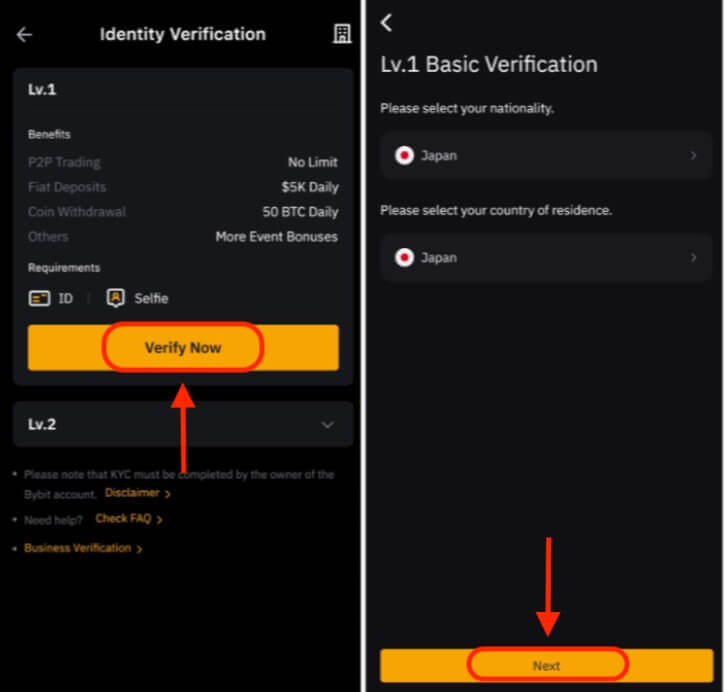
Քայլ 3. Սեղմեք «Հաջորդ»՝ ձեր անձը հաստատող փաստաթուղթը և սելֆին ներկայացնելու համար:
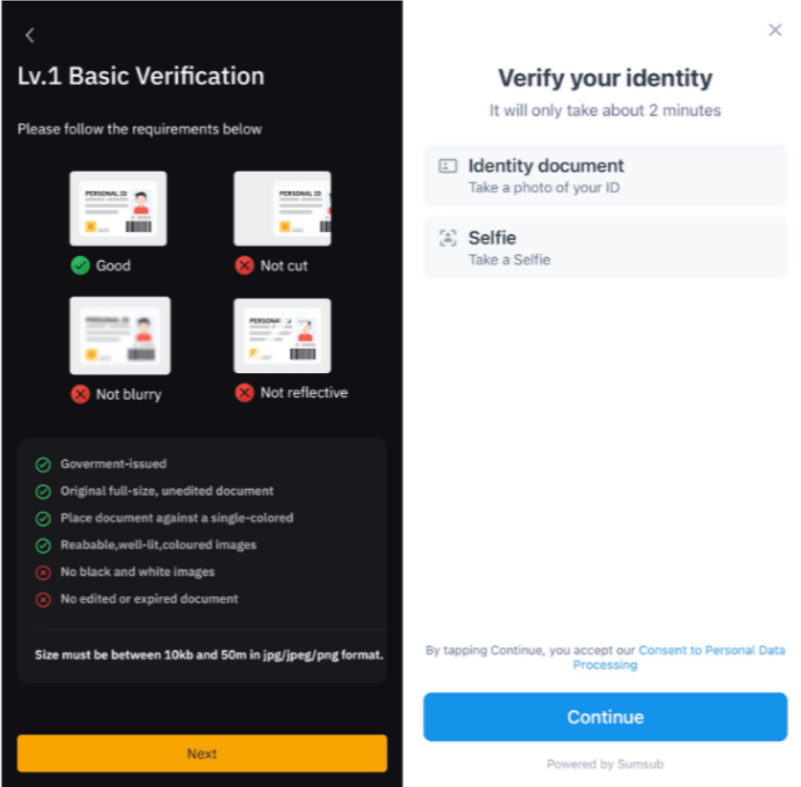
Նշում. Եթե մի քանի փորձից հետո չեք կարողանում անցնել դեմքի ճանաչման էջ, հնարավոր է, որ ներկայացված փաստաթուղթը չի բավարարում պահանջները, կամ կարճ ժամանակահատվածում չափազանց շատ են դիմումները: Այս դեպքում, խնդրում ենք կրկին փորձել 30 րոպե հետո:
Ձեր տեղեկությունները հաստատելուց հետո դուք կտեսնեք Ստուգված պատկերակը Lv.1 պատուհանի վերևի աջ անկյունում: Ձեր դուրսբերման գումարի սահմանաչափն այժմ ավելացել է:
Lv.2 Ինքնության ստուգում
Եթե Ձեզ անհրաժեշտ է ավելի բարձր fiat ավանդի կամ դուրսբերման սահմանաչափ, խնդրում ենք գնալ Lv.2 ինքնության հաստատում և սեղմել Ստուգել հիմա:
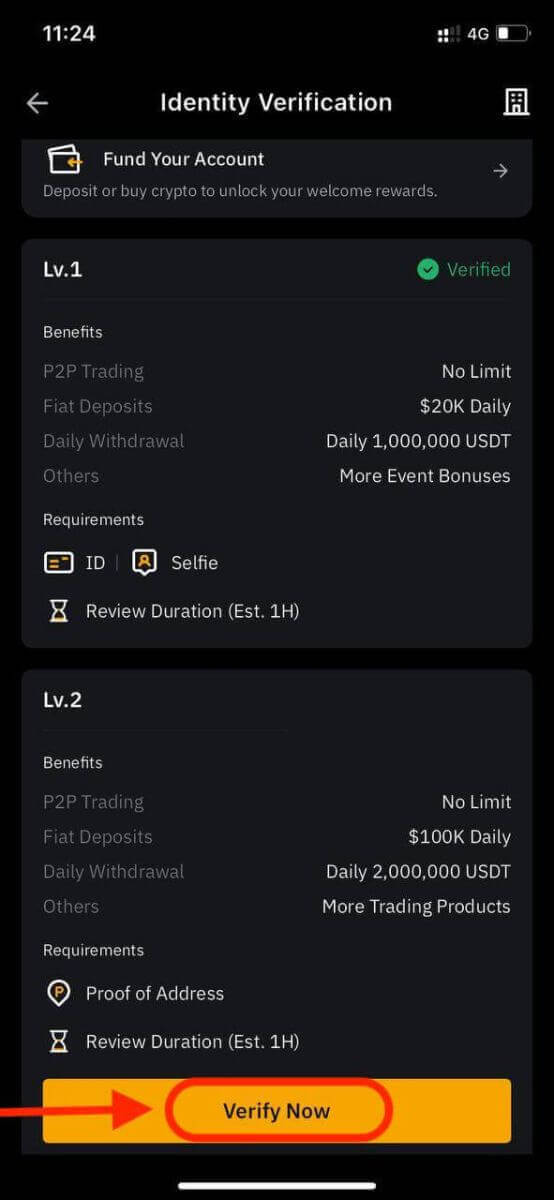
Խնդրում ենք նկատի ունենալ, որ Bybit-ը ընդունում է միայն Հասցեի հաստատման փաստաթղթերը, ինչպիսիք են կոմունալ վճարումները, բանկային քաղվածքները և ձեր կառավարության կողմից տրված բնակության վայրի ապացույցները: Հասցեի ապացույցը պետք է թվագրվի վերջին երեք ամսվա ընթացքում: Երեք ամսից ավելի հին փաստաթղթերը կմերժվեն։
Ձեր տեղեկությունները հաստատելուց հետո ձեր կանխիկացման գումարի սահմանաչափը կավելանա:
Ինչպես վերականգնել Bybit գաղտնաբառը
Եթե մոռացել եք ձեր Bybit գաղտնաբառը կամ ինչ-որ պատճառով անհրաժեշտ է վերականգնել այն, մի անհանգստացեք: Դուք կարող եք հեշտությամբ վերականգնել այն՝ հետևելով այս պարզ քայլերին.Քայլ 1. Գնացեք Bybit կայք և սեղմեք «Մուտք գործել» կոճակը, որը սովորաբար գտնվում է էջի վերին աջ անկյունում:
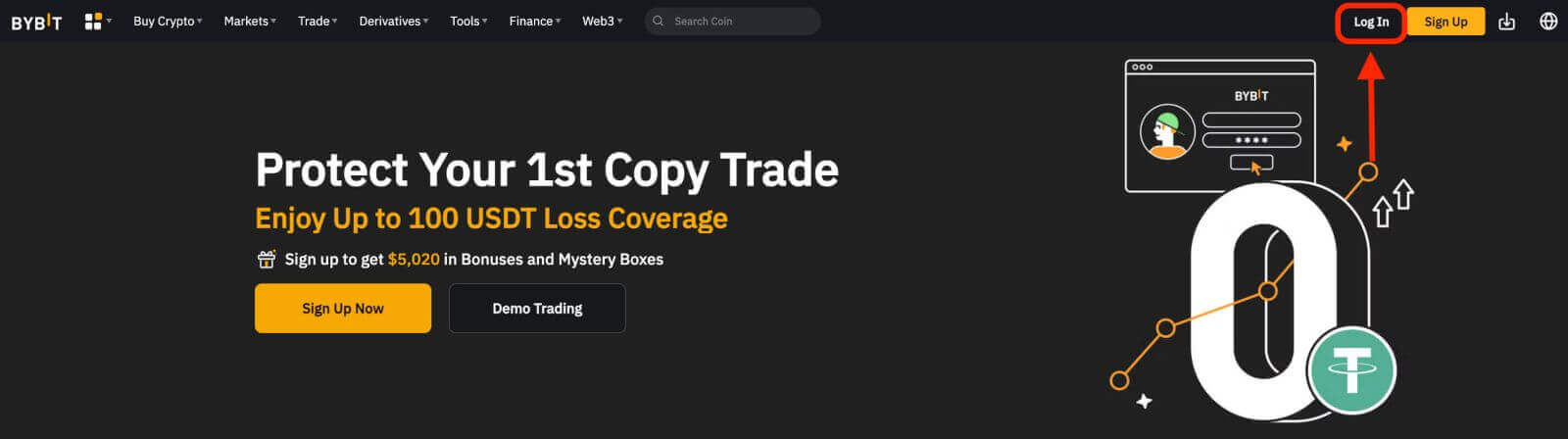 Քայլ 2. Մուտքի էջում կտտացրեք «Մոռացել եք գաղտնաբառը» հղմանը Մուտք գործելու կոճակի տակ:
Քայլ 2. Մուտքի էջում կտտացրեք «Մոռացել եք գաղտնաբառը» հղմանը Մուտք գործելու կոճակի տակ: 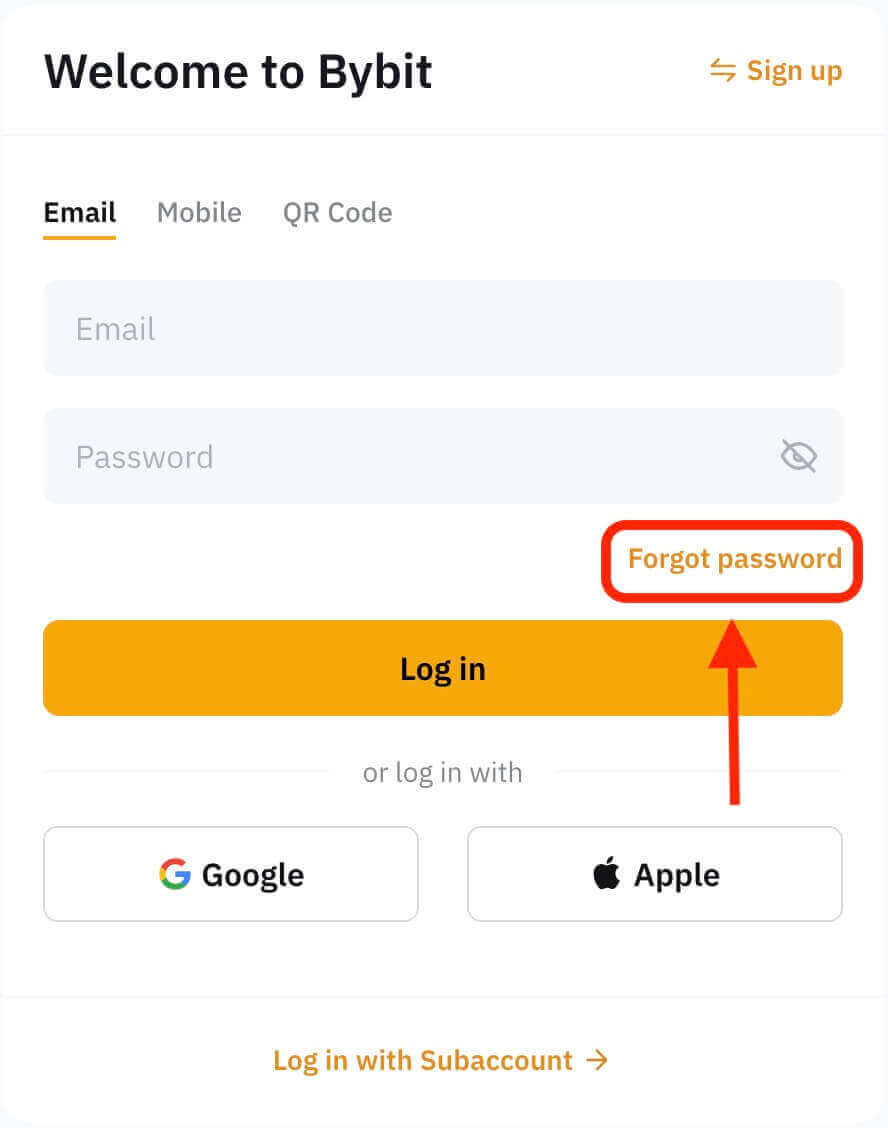
Քայլ 3. Մուտքագրեք էլփոստի հասցեն կամ հեռախոսահամարը, որն օգտագործել եք ձեր հաշիվը գրանցելու համար և սեղմեք «Հաջորդ» կոճակը:

Քայլ 4. Որպես անվտանգության միջոց, Bybit-ը կարող է խնդրել ձեզ լրացնել գլուխկոտրուկ՝ ստուգելու, որ դուք բոտ չեք: Այս քայլն ավարտելու համար հետևեք տրված հրահանգներին:
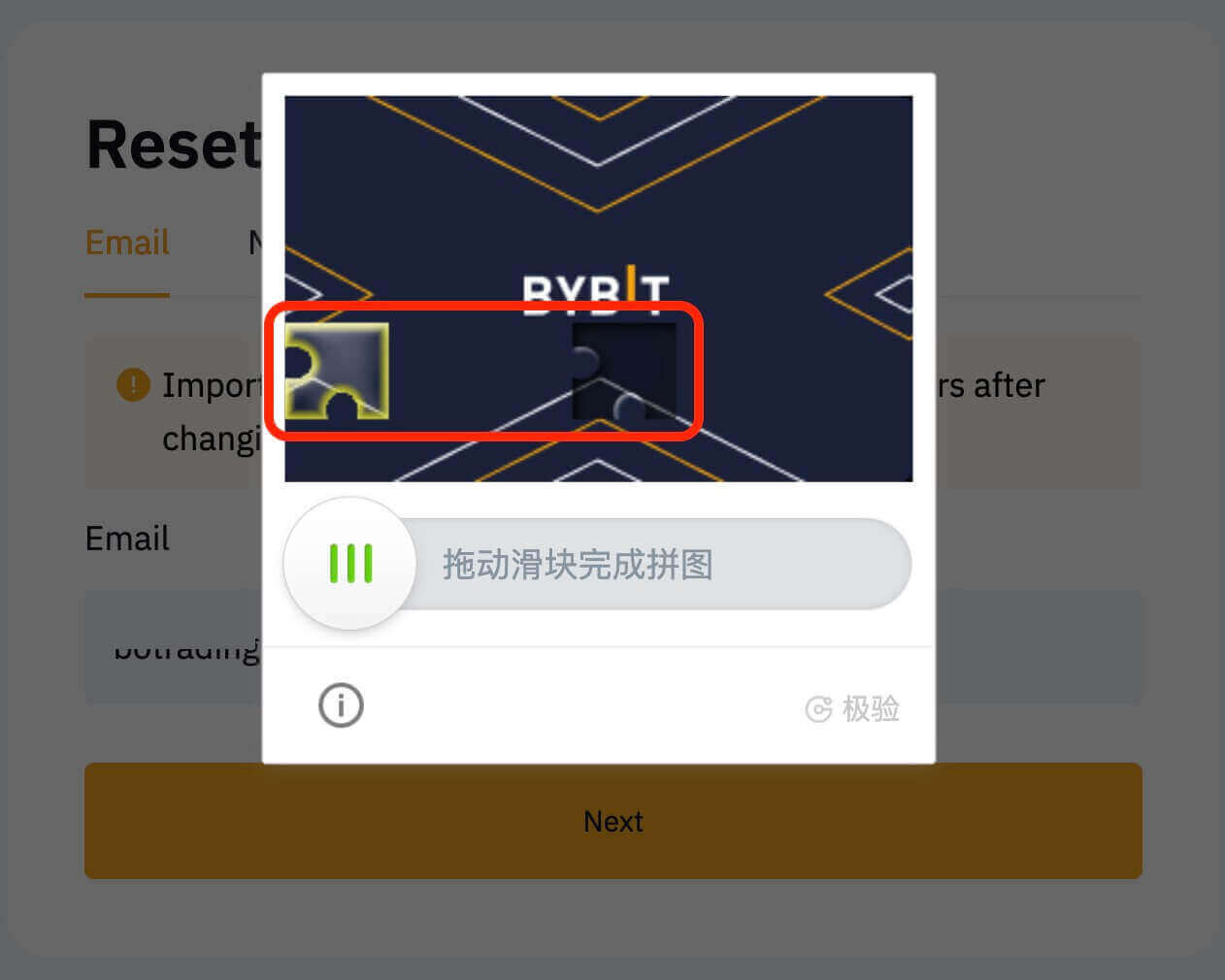
Քայլ 5. Ստուգեք ձեր էլփոստի մուտքի արկղը՝ Bybit-ից հաղորդագրություն ստանալու համար: Մուտքագրեք հաստատման կոդը և սեղմեք «Հաստատել»:
Քայլ 6. Երկրորդ անգամ մուտքագրեք ձեր նոր գաղտնաբառը՝ այն հաստատելու համար: Կրկնակի ստուգեք՝ համոզվելու համար, որ երկու գրառումներն էլ համընկնում են:
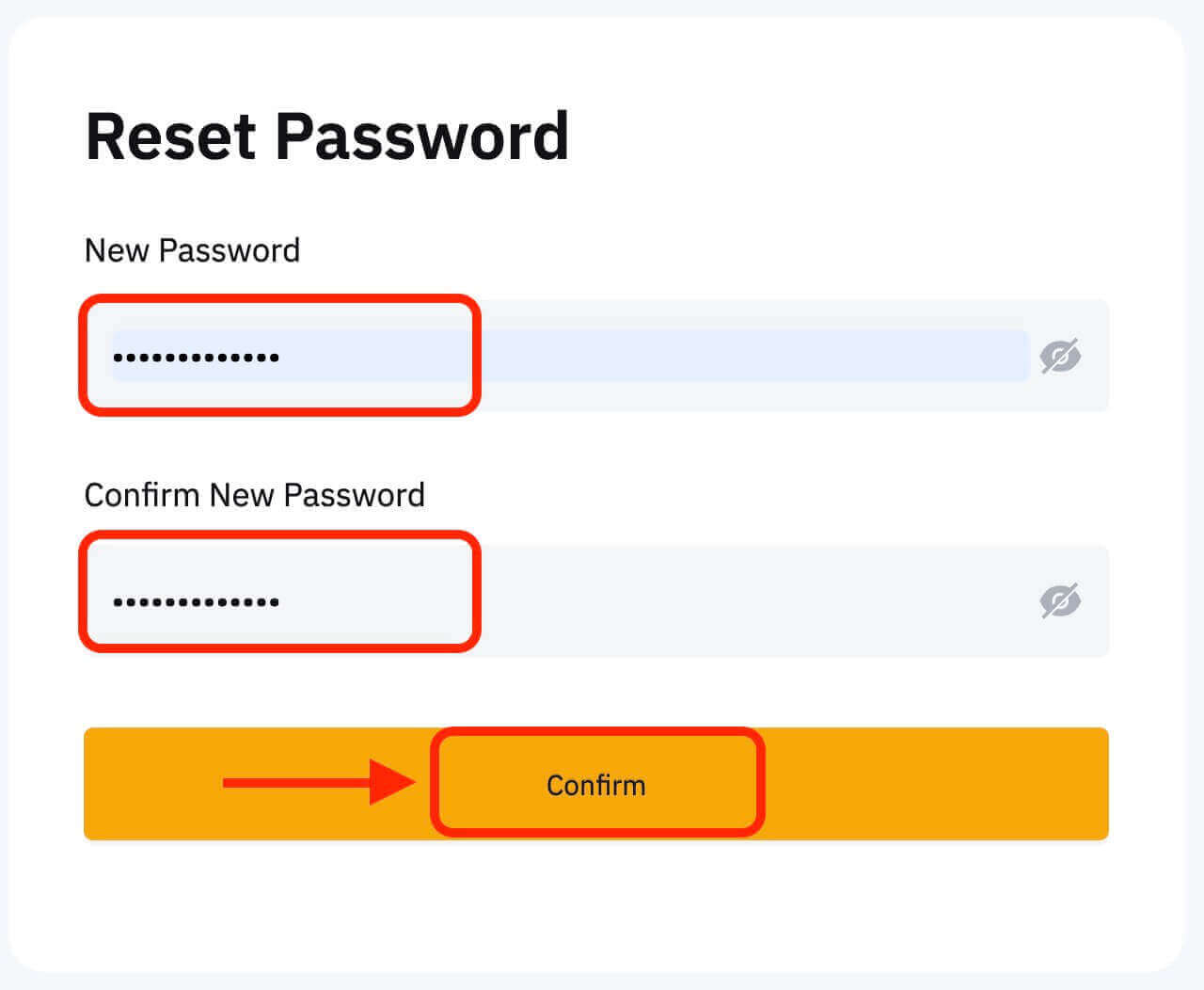
Քայլ 7. Այժմ կարող եք մուտք գործել ձեր հաշիվ ձեր նոր գաղտնաբառով և վայելել առևտուրը Bybit-ի հետ:
Ինչպես դուրս գալ Bybit-ից
Ինչպես վաճառել Crypto-ն Bybit-ում P2P Trading-ով
Եթե ցանկանում եք վաճառել կրիպտոարժույթը Bybit-ով P2P առևտրի միջոցով, մենք հավաքել ենք մանրամասն քայլ առ քայլ ուղեցույց, որը կօգնի ձեզ սկսել որպես վաճառող:Հավելվածում
Քայլ 1. Սկսեք նավարկելով գլխավոր էջ և կտտացրեք «P2P Trading»:
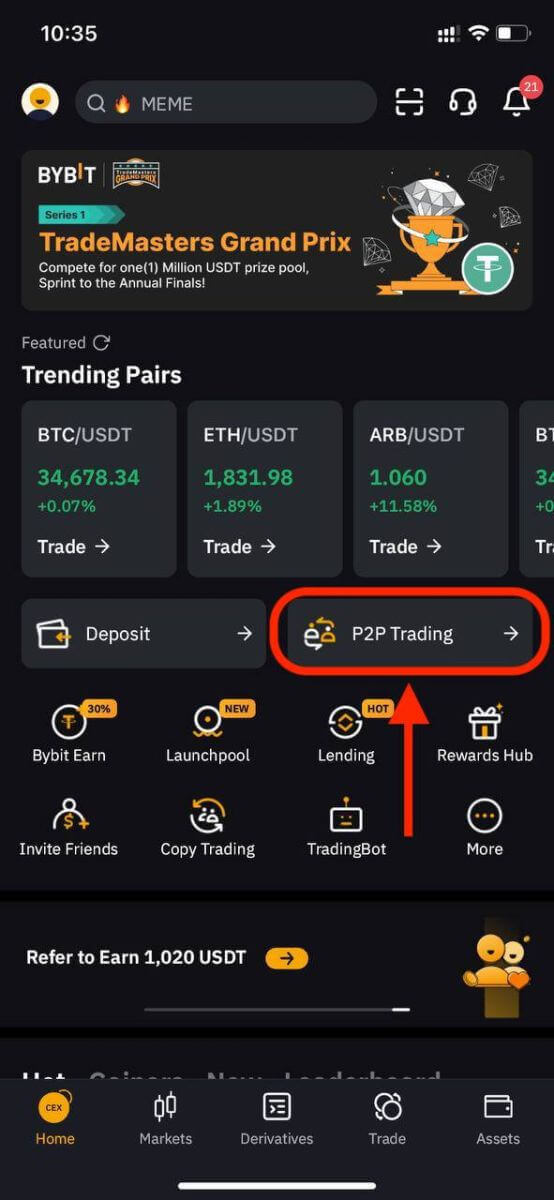
Քայլ 2. P2P Sell էջում դուք կարող եք զտել ձեր նախընտրած գնորդի գովազդատուներին՝ նշելով ձեր ուզած Գումարը, Fiat արժույթը կամ Վճարման եղանակները՝ ելնելով ձեր գործարքի պահանջներից: Եթե դեռ չեք ավելացրել ձեր նախընտրած վճարման եղանակը, համոզվեք, որ դա արեք:
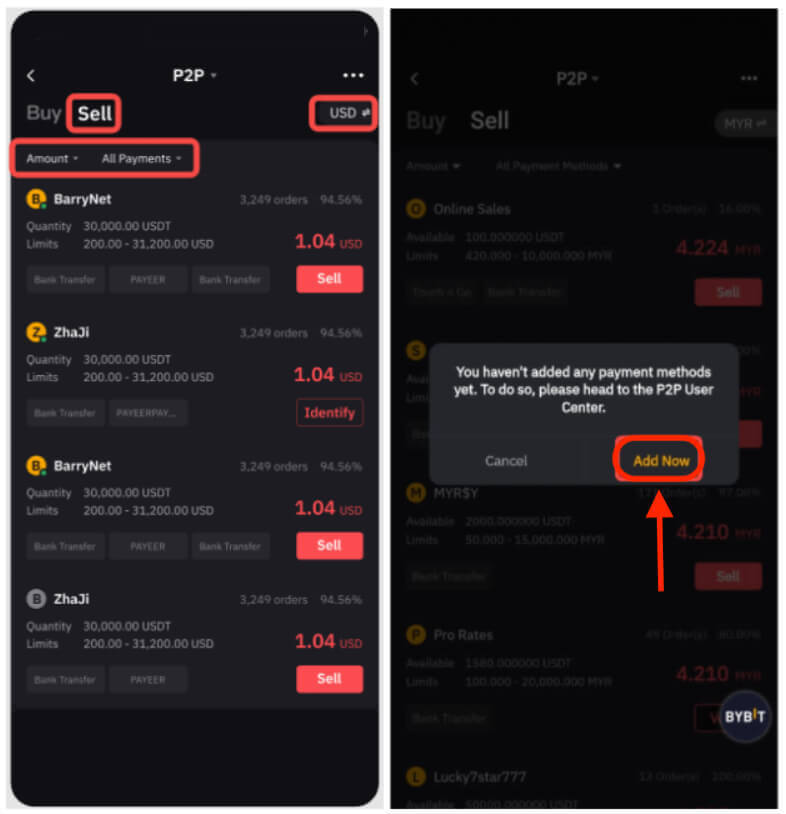
Քայլ 3. Ընտրեք ձեր նախընտրած գովազդը և սեղմեք «Վաճառել»:
Քայլ 4. Մուտքագրեք USDT-ի այն գումարը, որը ցանկանում եք վաճառել կամ ֆիատ արժույթի գումարը, որը ցանկանում եք ստանալ: Շարունակելու համար սեղմեք «Վաճառել»:
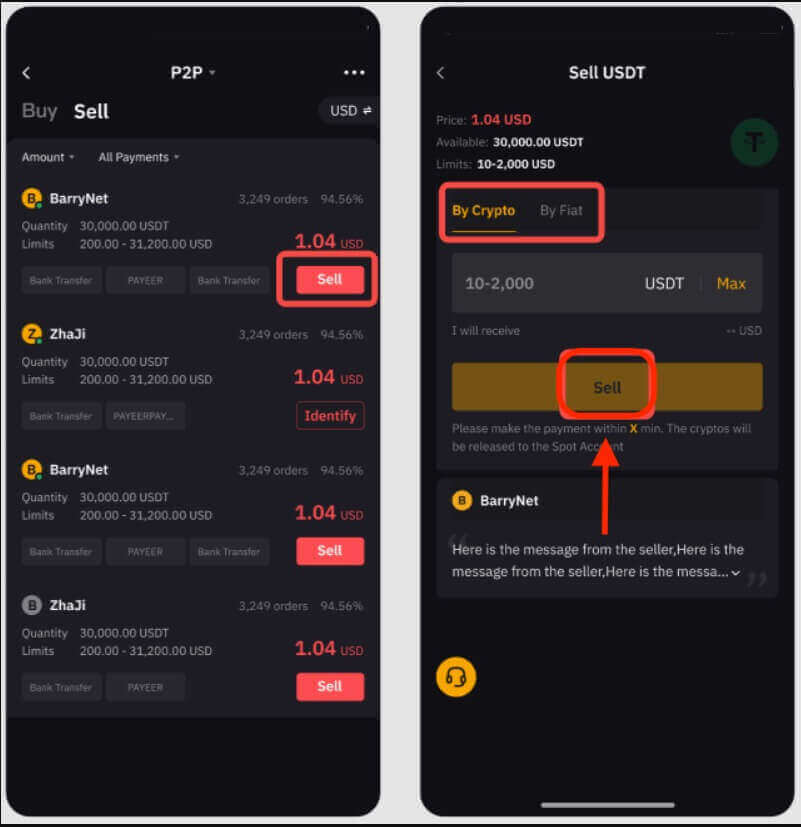
Նշում:
- P2P գործարքները կմշակվեն բացառապես Ֆինանսավորման հաշվի միջոցով, այնպես որ նախքան գործարք սկսելը համոզվեք, որ ձեր միջոցները գտնվում են ձեր Ֆինանսավորման հաշվում:
- Ստուգեք, որ ձեր հաշվի անունը համընկնում է Bybit-ում գրանցված անվան հետ՝ կանխելու պատվերի չեղարկումը կամ գնորդի կողմից գումարի վերադարձի բողոքարկումը:
Քայլ 5. Սպասվող գործընթացի ընթացքում գնորդը կունենա 15 րոպե վճարումն ավարտելու համար: Դուք կարող եք հեշտությամբ շփվել գնորդի հետ իրական ժամանակում՝ սեղմելով վերին աջ անկյունում գտնվող Live Chat տուփի վրա: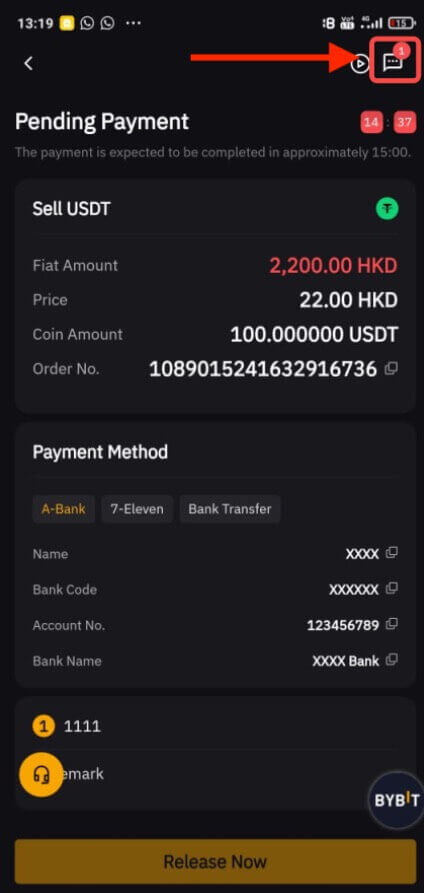
Քայլ 6.
ա. Գնորդից վճարումը հաջողությամբ ստանալուց հետո սեղմեք «Հիմա թողարկեք»՝ ձեր կրիպտոարժույթները թողարկելու համար: Ձեզ կառաջարկվի մուտքագրել ձեր GA հաստատման կոդը կամ Հիմնադրամի գաղտնաբառը՝ ստուգման համար:
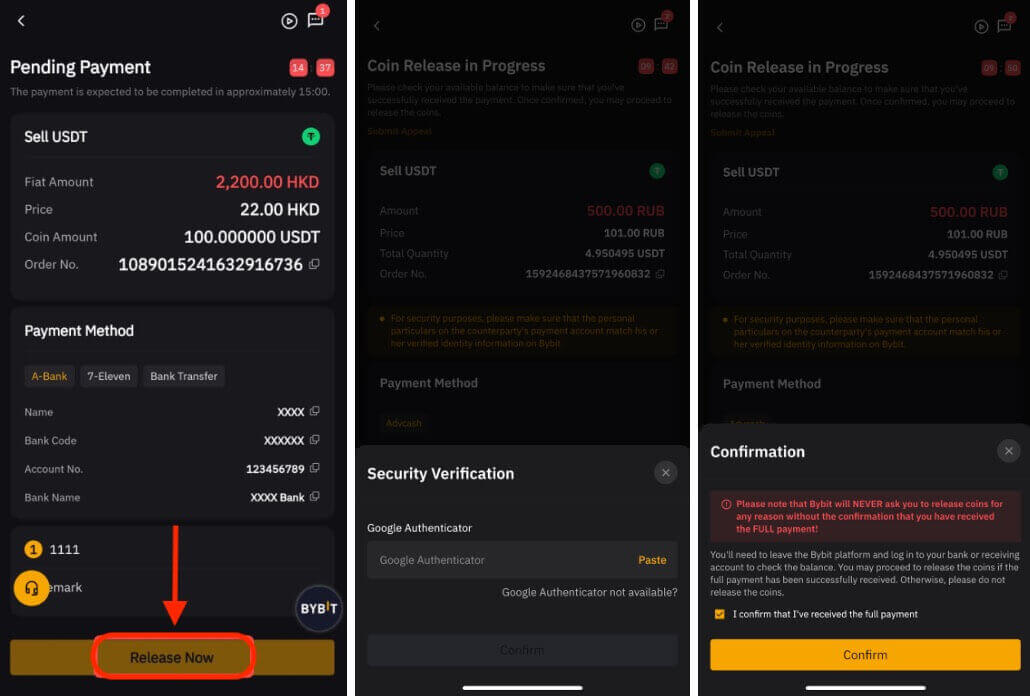
Համոզվեք, որ դուք ստացել եք միջոցները գնորդից՝ նախքան հաստատման վանդակը ստուգելը և ձեր կրիպտոարժույթները թողարկելը:
բ. Պատվերի գործարքը ձախողվել է.
- Եթե գնորդը չկարողանա կատարել վճարումը 15 րոպեի ընթացքում, պատվերն ինքնաբերաբար կչեղարկվի, և P2P հարթակում պահված կրիպտոարժույթները կվերադառնան ձեր Ֆինանսավորման հաշիվ:
- Եթե դուք ծանուցվում եք, որ վճարումն ավարտված է, բայց այն չեք ստացել 10 րոպե անց, կարող եք սեղմել « Ներկայացնել բողոքարկումը », և մեր հաճախորդների աջակցման թիմը կօգնի ձեզ:
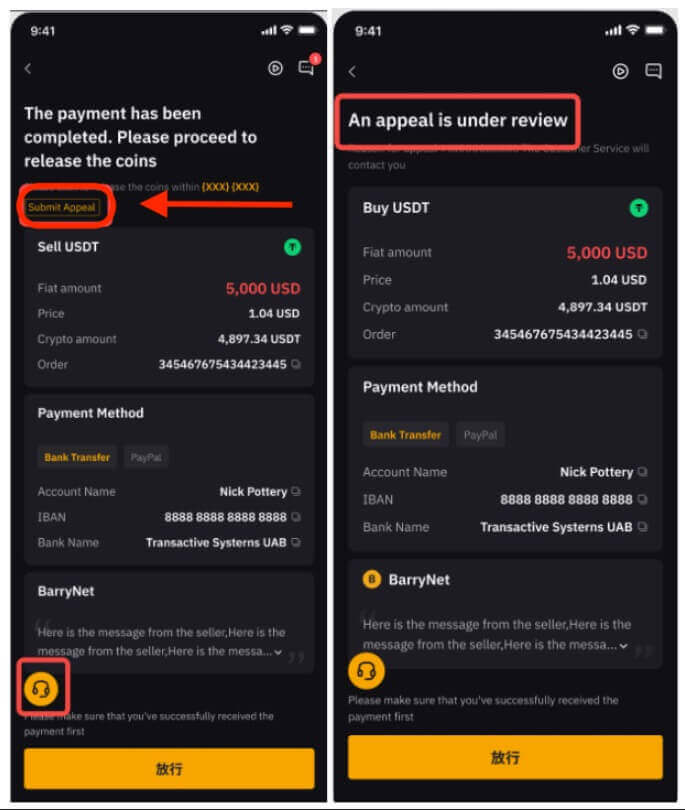
Եթե ձեր պատվերի հետ կապված որևէ խնդրի հանդիպեք, խնդրում ենք ուղարկել ձեր հարցումը այս ձևի միջոցով և նշել ձեր մտահոգությունները: Որպեսզի օգնեք մեզ ավելի արդյունավետ կերպով օգնել ձեզ, տրամադրեք ձեր UID-ը, P2P պատվերի համարը և ցանկացած համապատասխան սքրինշոթ:
աշխատասեղանի վրա
Քայլ 1. Սեղմեք «Գնել Crypto» և ապա «P2P Trading» նավարկության տողի վերին ձախ անկյունում՝ P2P առևտրային էջ մուտք գործելու համար:
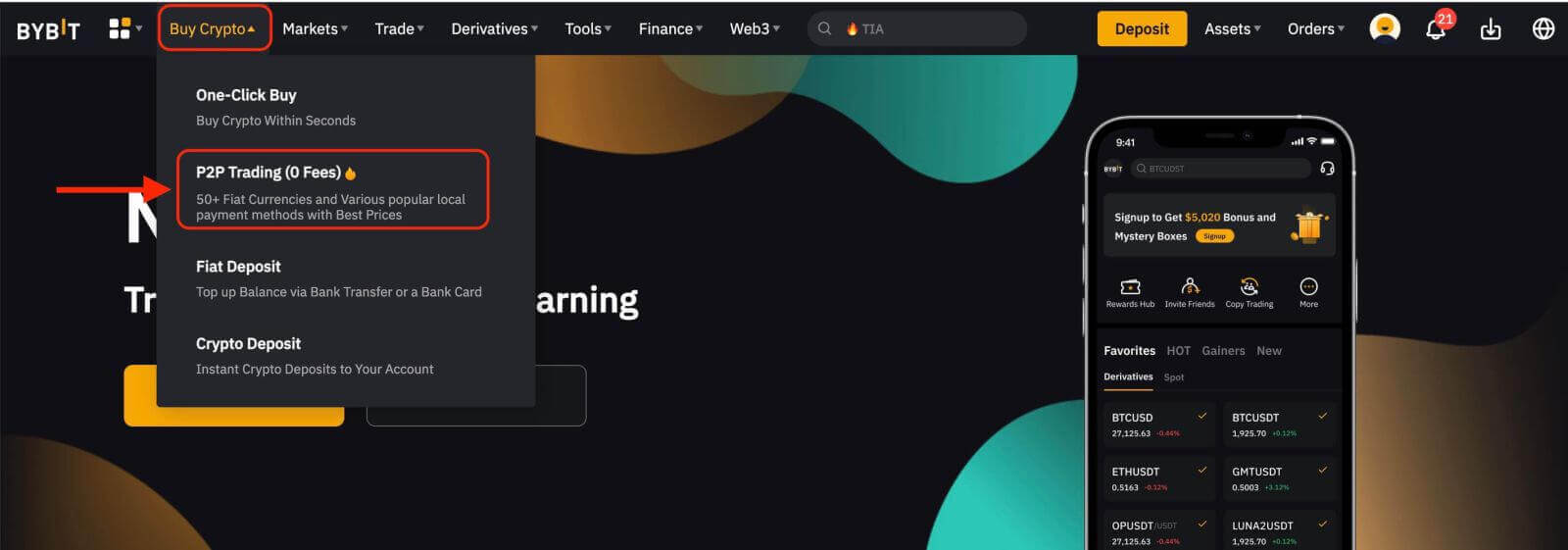
Քայլ 2. P2P Sell էջում դուք կարող եք զտել գովազդատուներին՝ նշելով ձեր ցանկալի չափորոշիչները Գումարի, Fiat արժույթների կամ վճարման եղանակների համար՝ կախված ձեր գործարքի կարիքներից:
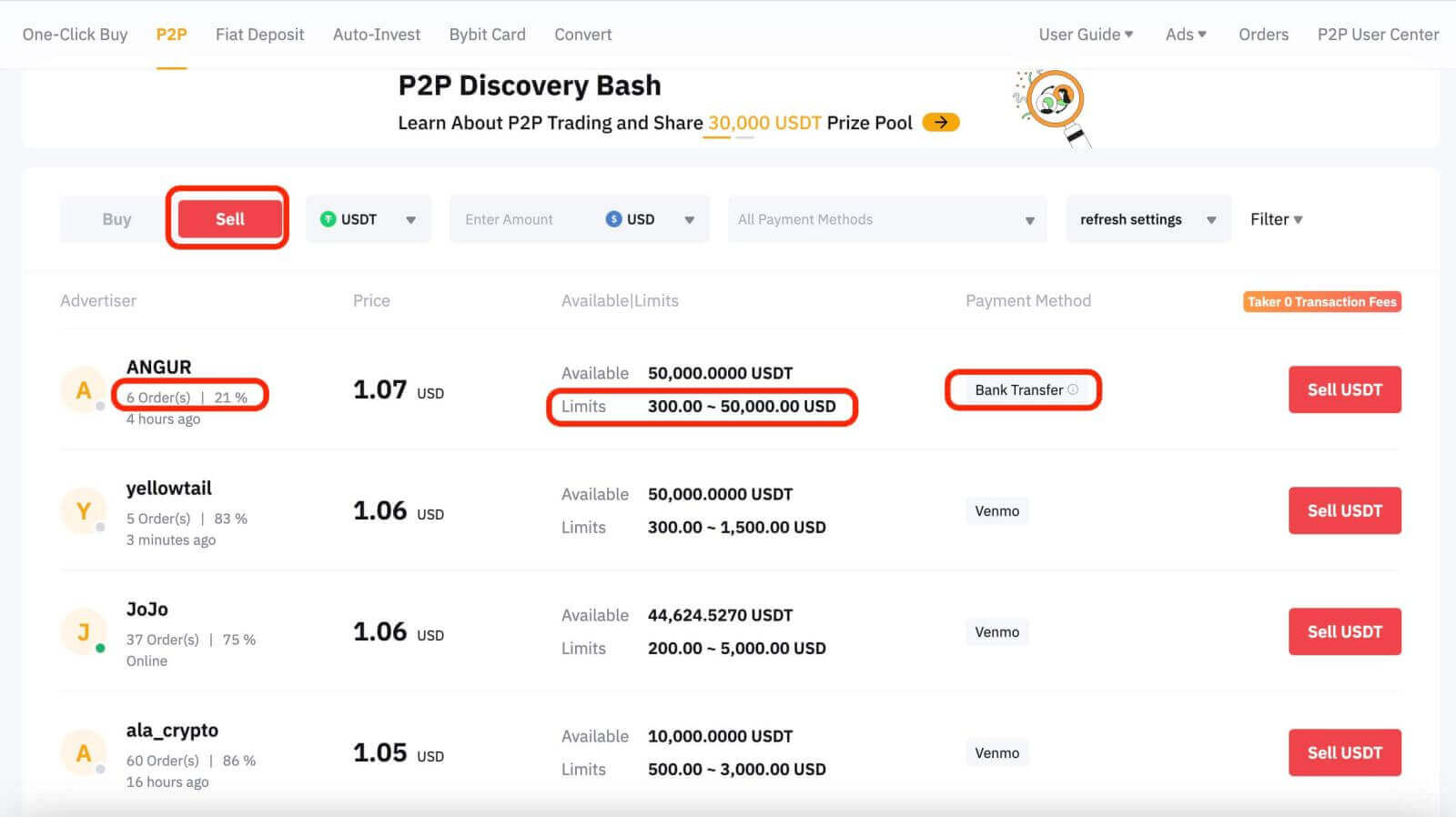
Նշումներ:
- Գովազդատուի սյունակի տակ նշվում են վերջին 30 օրվա ընթացքում ցուցադրված պատվերի քանակը և կատարման տոկոսադրույքը:
- Սահմանափակումներ սյունակի տակ գովազդատուները յուրաքանչյուր գովազդի համար նշել են գործարքների նվազագույն և առավելագույն սահմանաչափերը ֆիատ պայմաններով:
- Վճարման եղանակի սյունակը ցույց է տալիս ընտրված գովազդի համար աջակցվող վճարման բոլոր եղանակները:
Քայլ 3. Ընտրեք ձեր նախընտրած գովազդը և սեղմեք «Sell USDT»:
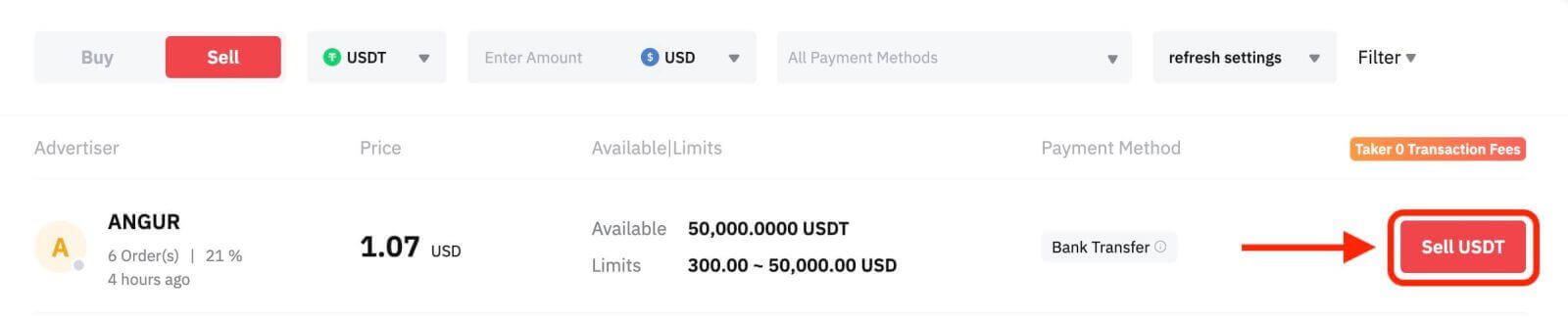
Քայլ 4.
ա. Մուտքագրեք USDT-ի գումարը, որը ցանկանում եք վաճառել կամ ֆիատ արժույթի գումարը, որը ցանկանում եք ստանալ և կտտացրեք « Վաճառել »՝ շարունակելու համար:
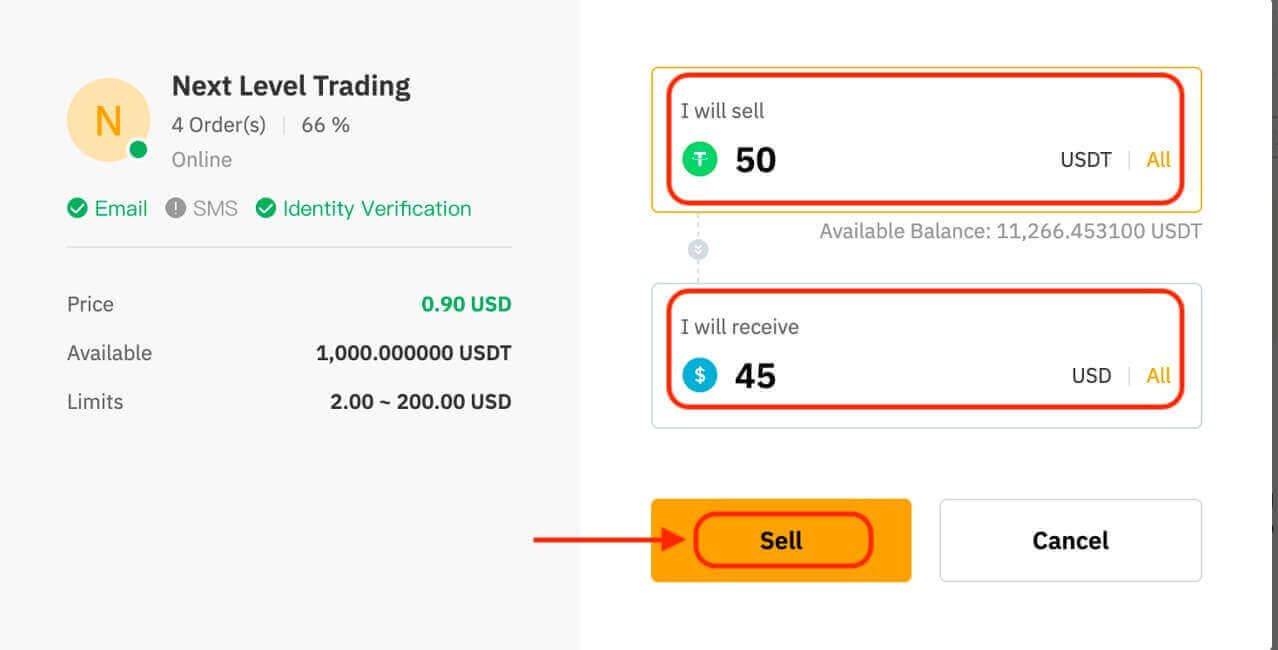
Նշում:
- P2P գործարքները կմշակվեն միայն Ֆինանսավորման հաշվի միջոցով, այնպես որ նախքան գործարք սկսելը համոզվեք, որ ձեր միջոցները գտնվում են ձեր Ֆինանսավորման հաշվում:
- Ստուգեք, որ ձեր հաշվի անունը համընկնում է Bybit-ում գրանցված անվան հետ՝ կանխելու պատվերի չեղարկումը կամ գնորդի կողմից գումարի վերադարձի բողոքարկումը:
Քայլ 5. Սպասվող գործընթացի ընթացքում գնորդը ունի 15 րոպե վճարումն ավարտելու համար:
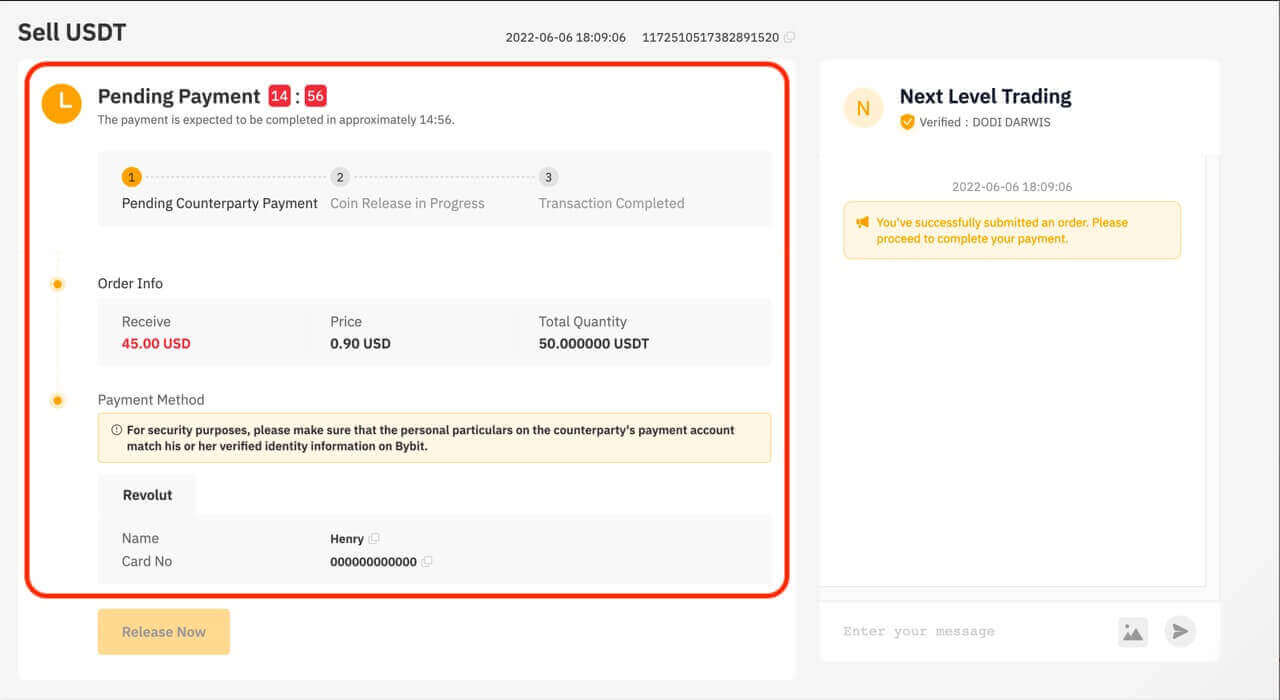
Հասանելի է Live Chat տուփ, որը թույլ է տալիս իրական ժամանակում հաղորդակցվել գնորդների հետ:
Քայլ 6.
ա. Գնորդից վճարումը ստանալուց հետո սեղմեք «Թողարկեք հիմա»՝ ձեր կրիպտոարժույթները թողարկելու համար: Ձեզ կառաջարկվի մուտքագրել ձեր GA հաստատման կոդը՝ ստուգման համար: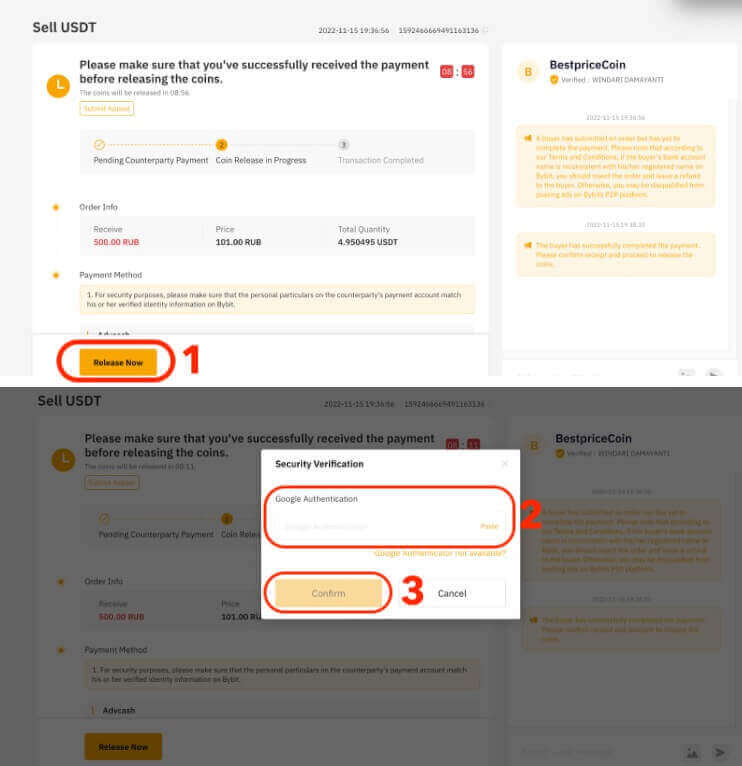
Համոզվեք, որ դուք ստացել եք միջոցները գնորդից՝ նախքան հաստատման վանդակը ստուգելը և ձեր կրիպտոարժույթները թողարկելը:
բ. Պատվերի գործարքը ձախողվել է.
- Եթե գնորդը չկատարի վճարումը 15 րոպեի ընթացքում, պատվերն ավտոմատ կերպով կչեղարկվի, և P2P հարթակում պահված կրիպտոարժույթները կվերադառնան ձեր Ֆինանսավորման հաշիվ:
- Եթե դուք ծանուցվում եք, որ վճարումն ավարտված է, բայց այն չեք ստացել 10 րոպե անց, կարող եք սեղմել « Ներկայացնել բողոքարկումը », և մեր հաճախորդների աջակցման թիմը կօգնի ձեզ:

Եթե ձեր պատվերի հետ կապված որևէ խնդրի հանդիպեք, խնդրում ենք ուղարկել ձեր հարցումը այս ձևի միջոցով և նշել ձեր մտահոգությունները: Որպեսզի օգնեք մեզ ավելի արդյունավետ կերպով օգնել ձեզ, տրամադրեք ձեր UID-ը, P2P պատվերի համարը և ցանկացած համապատասխան սքրինշոթ:
Հետևեք այս քայլերին, և դուք հաջողությամբ կվաճառեք կրիպտոները Bybit-ով P2P առևտրի միջոցով:
Ինչպես վաճառել Crypto-ն Bybit-ում մեկ սեղմումով գնով
Մեկ սեղմումով Գնելը թույլ է տալիս օգտվողներին վաճառել կրիպտոարժույթներ մեր աջակցվող վճարման ցանկացած եղանակով` P2P առևտուր, կրեդիտ քարտով վճարում, երրորդ կողմի վճարում կամ Fiat հաշվեկշիռ:Խնդրում ենք նկատի ունենալ, որ պատվերի էջում ցուցադրվող վճարման եղանակը կտարբերվի՝ կախված ձեր ընտրած մետաղադրամից և ֆիդային արժույթից:
Ահա մեկ սեղմումով «Bybit» գնման միջոցով կրիպտոարժույթներ վաճառելու քայլ առ քայլ ուղեցույց: Եկեք որպես օրինակ վաճառենք USDT RUB-ով:
Քայլ 1. Կտտացրեք «Գնել Crypto» վերին նավիգացիոն տողում, այնուհետև ընտրեք «One-click Buy»:
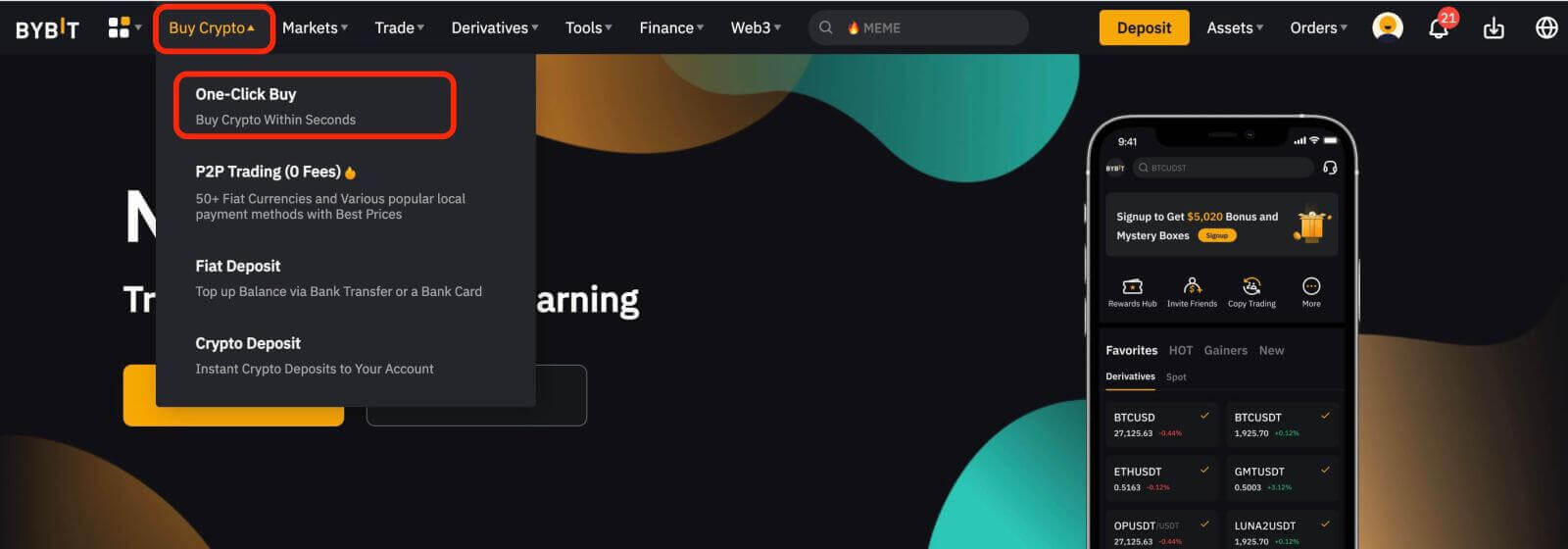
Նշում . Վաճառելուց առաջ խնդրում ենք փոխանցել ձեր միջոցները Ֆինանսավորման հաշվին:
Քայլ 2. Սեղմեք Վաճառել :
Քայլ 3. Ձեր պատվերը տեղադրելու համար խնդրում ենք հետևել ստորև նշված քայլերին.
- Վաճառելու համար ընտրեք մետաղադրամ՝ USDT
- Ընտրեք Fiat արժույթը ստանալու համար՝ RUB
- Մուտքագրեք կրիպտոարժույթների գումարը, որը ցանկանում եք վաճառել կամ ֆիատի գումարը, որը ցանկանում եք ստանալ:
Կարող եք կամ օգտագործել առաջարկվող վճարման եղանակը կամ ընտրել ձեր նախընտրած վճարման եղանակը:
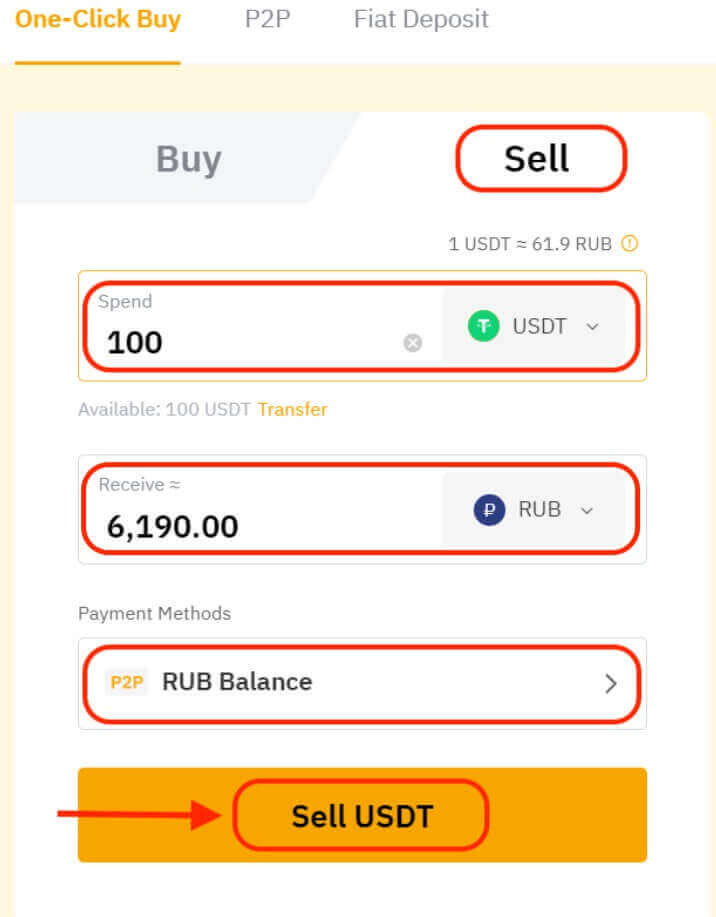
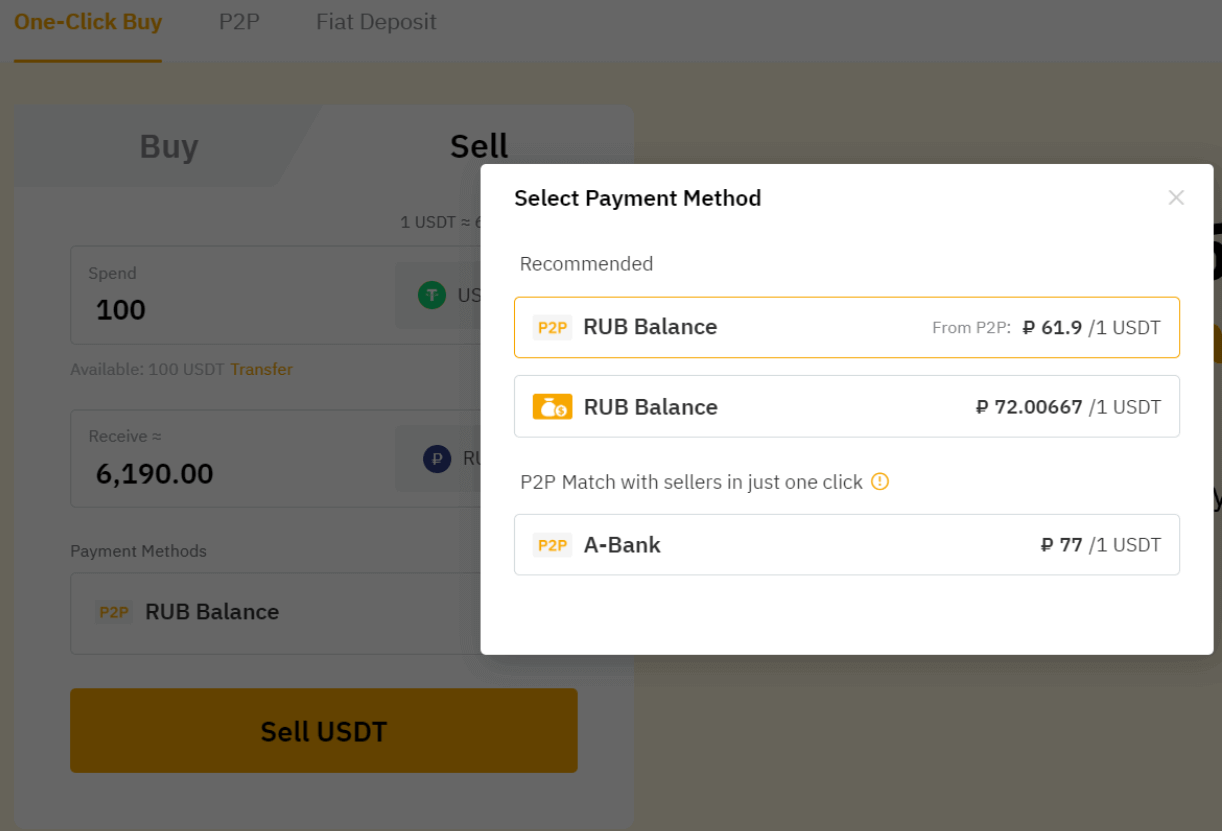
Քայլ 4. Խնդրում ենք համոզվել, որ ձեր բոլոր տեղեկությունները ճիշտ են, նախքան շարունակելու համար «Վաճառել USDT»-ին սեղմելը:
Ինչպես հանել Fiat-ի մնացորդը Bybit-ում
Ահա Bybit-ից եվրոն հանելու քայլ առ քայլ ուղեցույց:Քայլ 1. Սեղմեք Fiat-ի դուրսբերման վրա ձեր Fiat Ավանդի էջի վերին աջ անկյունում՝ Fiat-ի դուրսբերման էջ մուտք գործելու համար:
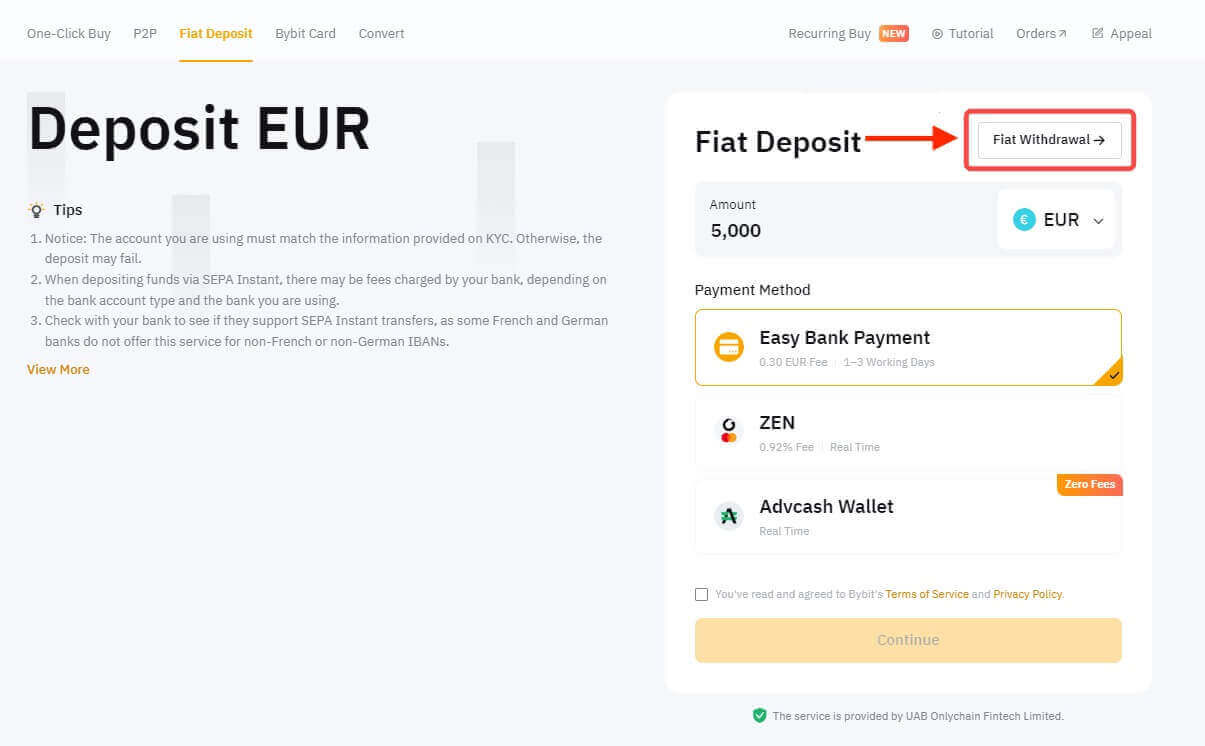
Խնդրում ենք համոզվեք, որ դուք լրացնում եք հետևյալ երեք պահանջները հետագա դուրսբերման համար.
- Էլփոստի վավերացում
- Google-ի երկու գործոն նույնականացում
- Անհատական KYC ստուգում
Քայլ 2. Ձեր fiat արժույթի դուրսբերումը նախաձեռնելու համար խնդրում ենք հետևել հետևյալ հրահանգներին.
- Ընտրեք ձեր ուզած ֆիատ արժույթը՝ եվրո:
- Մուտքագրեք դուրսբերման գումարը:
- Ընտրեք ձեր նախընտրած վճարման եղանակը՝ SEPA փոխանցում:
- Շարունակեք սեղմելով «Շարունակել» կոճակը:
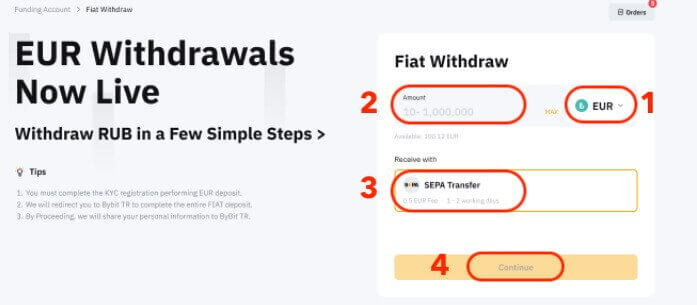
Քայլ 3. Ընտրեք բանկային հաշիվը, որտեղ գումար եք ներդրել: Դուք կարող եք մուտքագրել միայն նախկինում օգտագործված կանխիկացումների համար:
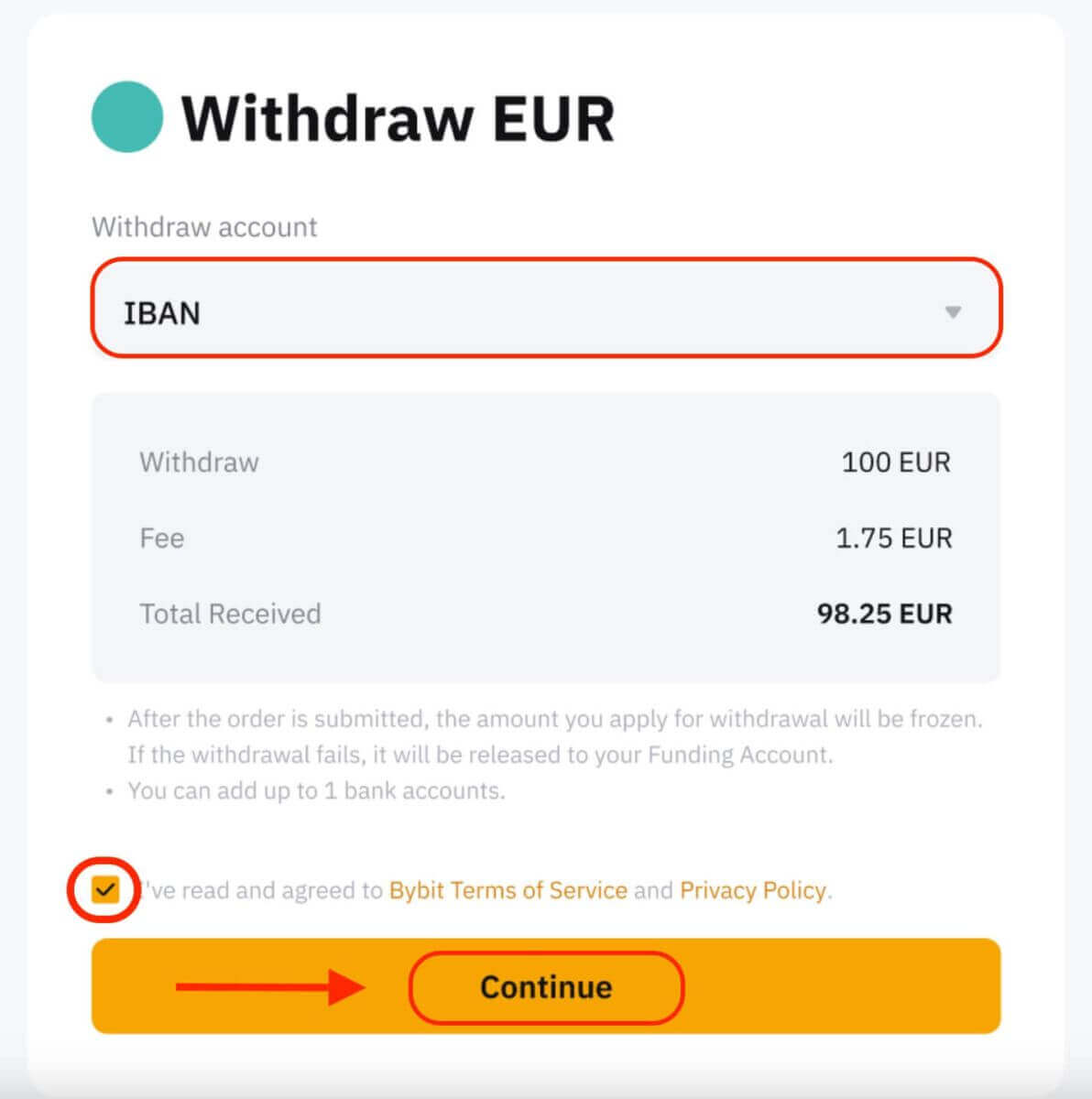
Նշում. Երբ դուք ներկայացնում եք ձեր դուրսբերման հարցումը, պահանջվող գումարը ժամանակավորապես կդրվի պահման մեջ: Կանխիկացման հարցումը ձախողվելու դեպքում նշանակված գումարը անմիջապես կվերադարձվի ձեր Ֆինանսավորման հաշվին:
Քայլ 4. Մուտքագրեք ձեր էլ․ հասցեն և Google-ի երկու գործոն հաստատման կոդը, այնուհետև կտտացրեք Հաստատել։ Համոզվեք, որ սեղմել եք «Ուղարկել հաստատման կոդը» էլփոստի հաստատման կոդը ստանալու համար:
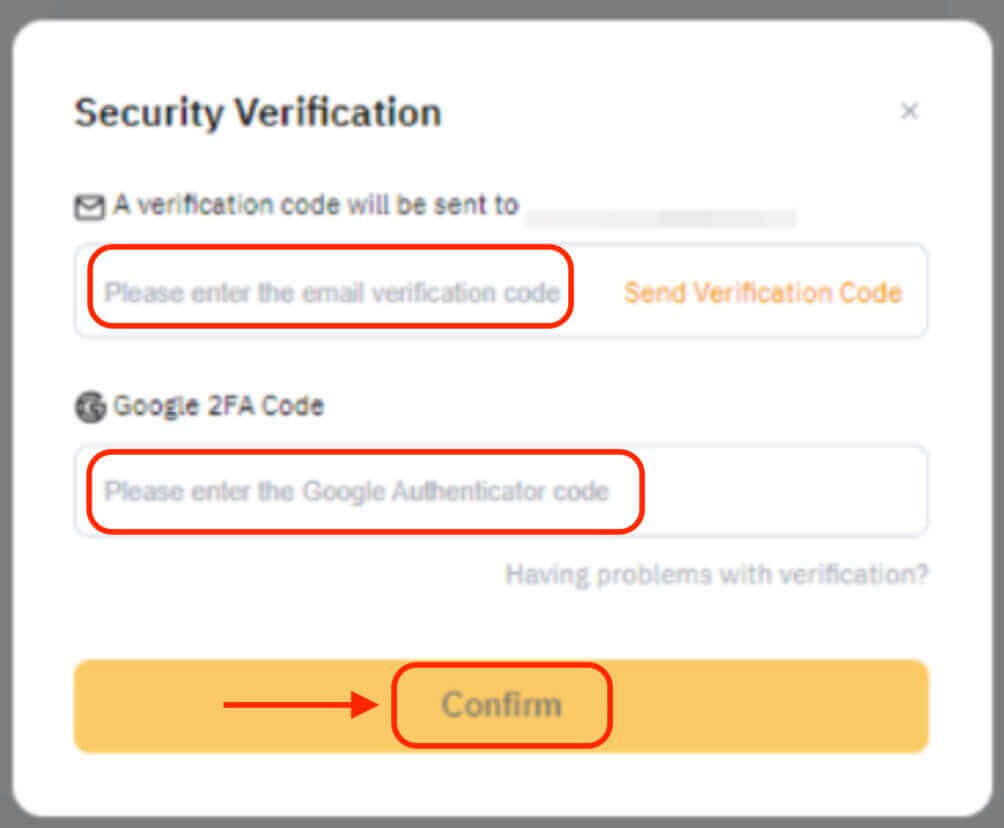
Քայլ 5. Ձեր դուրսբերման հարցումը մշակվում է: Դուք կստանաք push ծանուցում և էլփոստ, հենց որ ձեր դուրսբերումն ավարտվի:
Նշումներ:
- Խնդրում ենք նկատի ունենալ, որ դուրսբերման ավարտը չի նշում գումարը ստանալու ճշգրիտ ժամանակը: Դրամական միջոցների հասնելու իրական ժամանակը կախված է ձեր բանկի մշակումից:
- SEPA փոխանցման միջոցով ձեր բանկային հաշվին կանխիկացումները սովորաբար տևում են 1-3 աշխատանքային օր:
- SATOS-ով ստուգված օգտատերերը պետք է նկատի ունենան, որ նրանք չեն կարող կանխիկացնել եվրոն առաջին 24 ժամվա ընթացքում իրենց սկզբնական fiat ավանդից հետո:
- Fiat-ի հետկանչման հետ կապված որևէ խնդրի դեպքում մենք ձեզ խրախուսում ենք կապվել մեզ հետ Live Chat-ի միջոցով կամ հարցում ներկայացնելով՝ օգտագործելով տրամադրված հղումը: Դուք կստանաք ավտոմատ նամակ, որը պարունակում է ձեր եզակի գործի համարը, և մեր հաճախորդների աջակցման թիմը կապ կհաստատի ձեզ հետ 1-3 աշխատանքային օրվա ընթացքում:
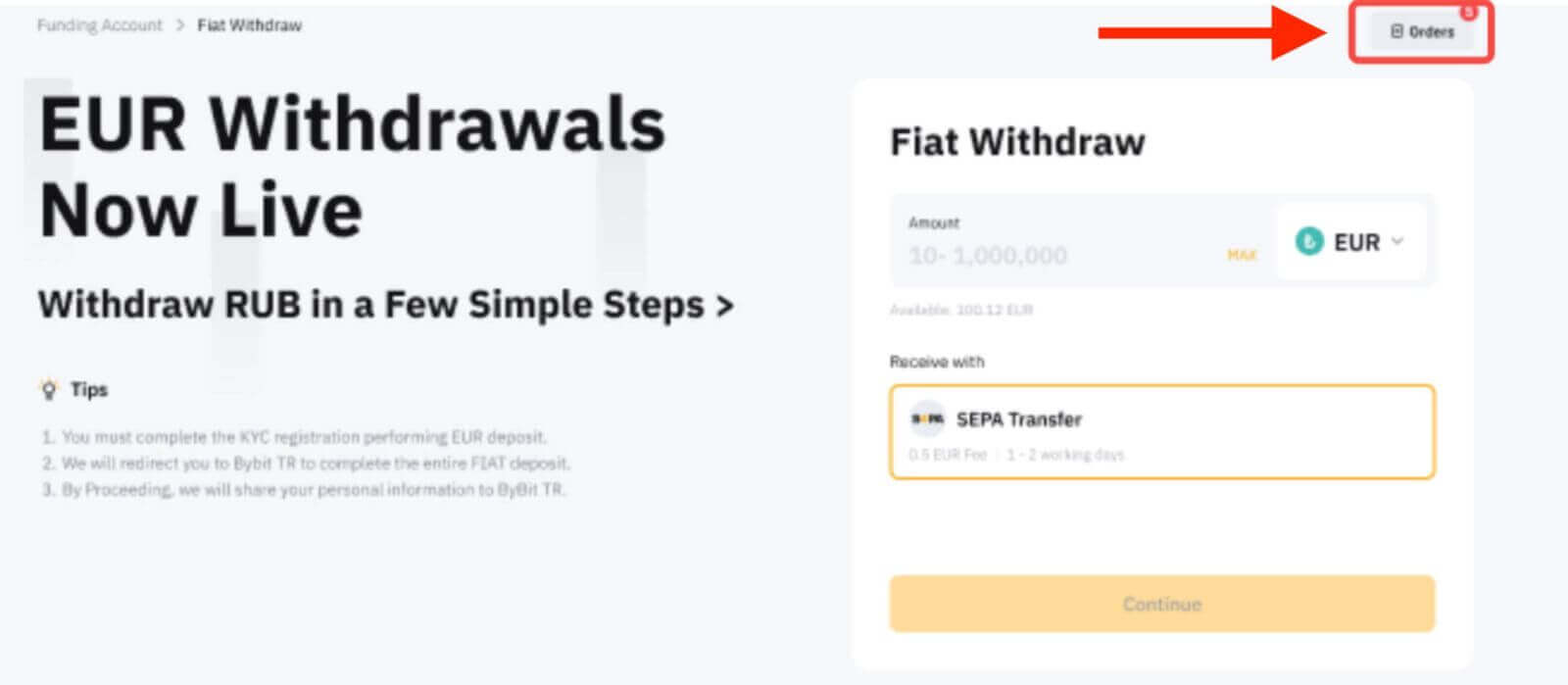
Որպես այլընտրանք, այն կարող եք դիտել Ֆինանսավորման հաշվից → Պատմություն → Fiat-ի դուրսբերում:
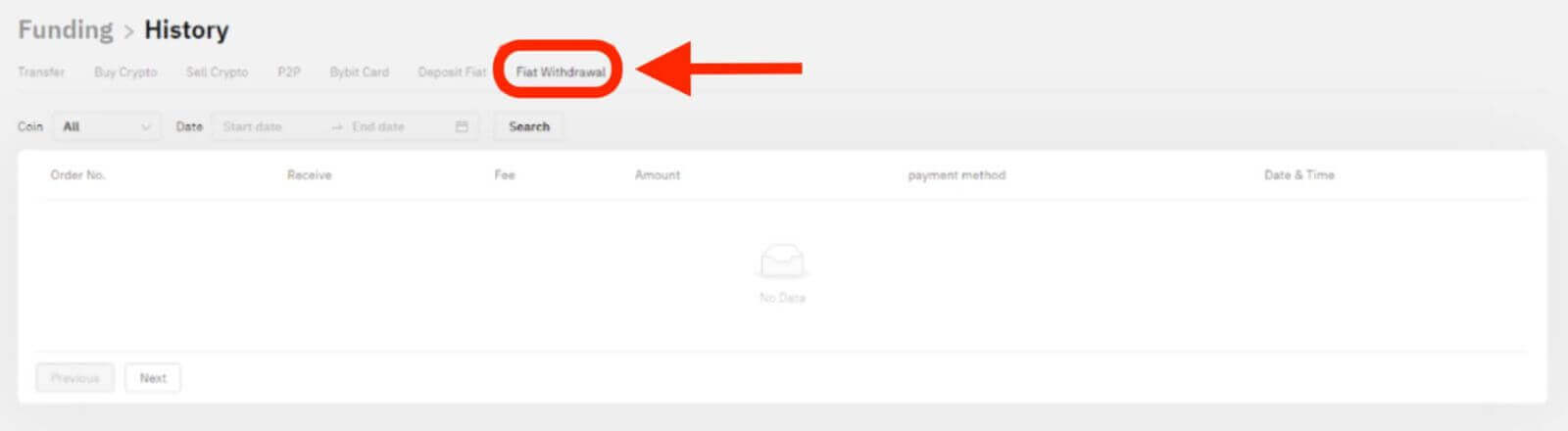
Ինչպես հանել Crypto-ն Bybit-ից
Քայլ 1. Մուտք գործեք ձեր Bybit հաշիվ
Հանման գործընթացը սկսելու համար դուք պետք է մուտք գործեք ձեր Bybit հաշիվ: Համոզվեք, որ օգտագործում եք անվտանգ և արդի բրաուզեր և միացնում եք երկգործոն նույնականացումը (2FA) անվտանգության հավելյալ շերտի համար:
Քայլ 2. Մուտք գործեք դուրսբերման էջ
Անկախ նրանից, թե դուք ցանցային կամ ներքին փոխանցում եք կատարում համացանցում, նավարկեք դեպի «Ակտիվներ» ներդիրը, որը գտնվում է գլխավոր էջի վերևի աջ անկյունում: Բացվող ցանկից ընտրեք «Spot»: Հաջորդը, այն արժույթին համապատասխանող սյունակում, որը ցանկանում եք հանել, սեղմեք «Հանել» տարբերակը: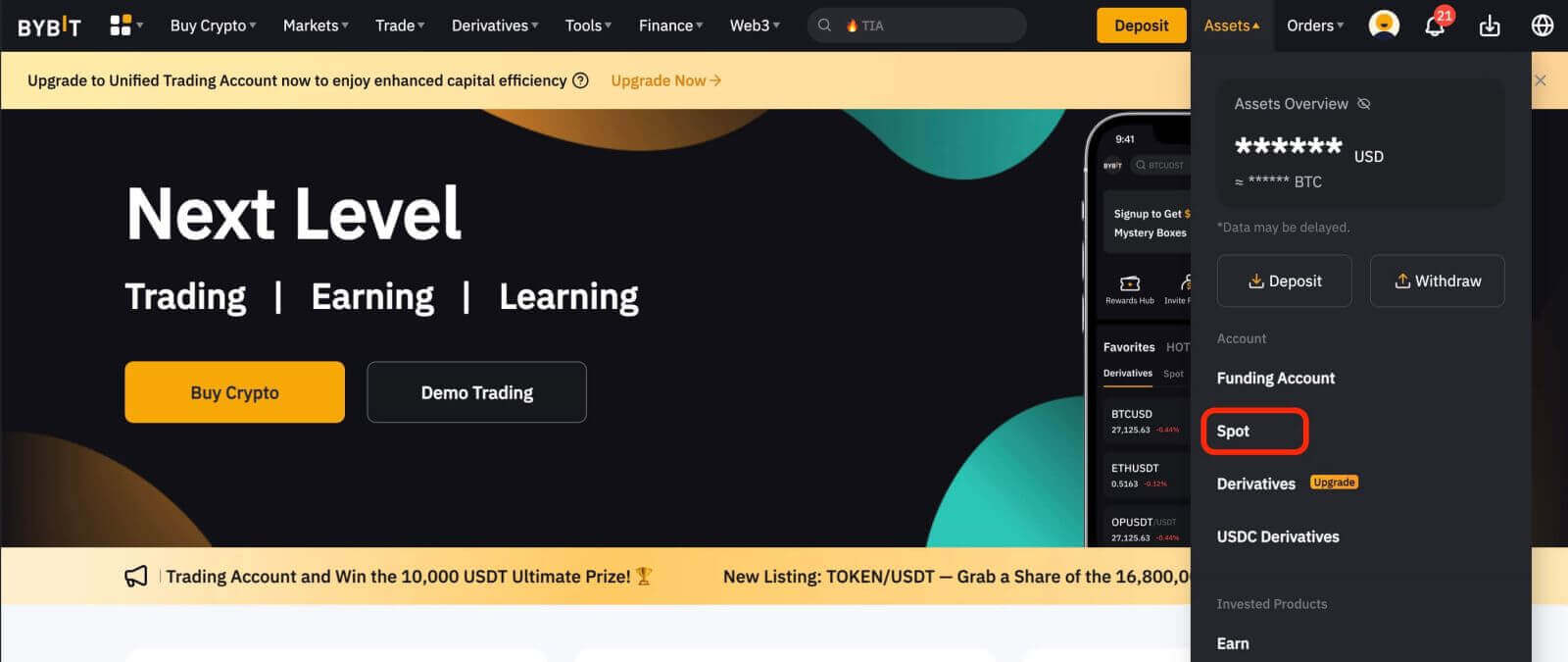
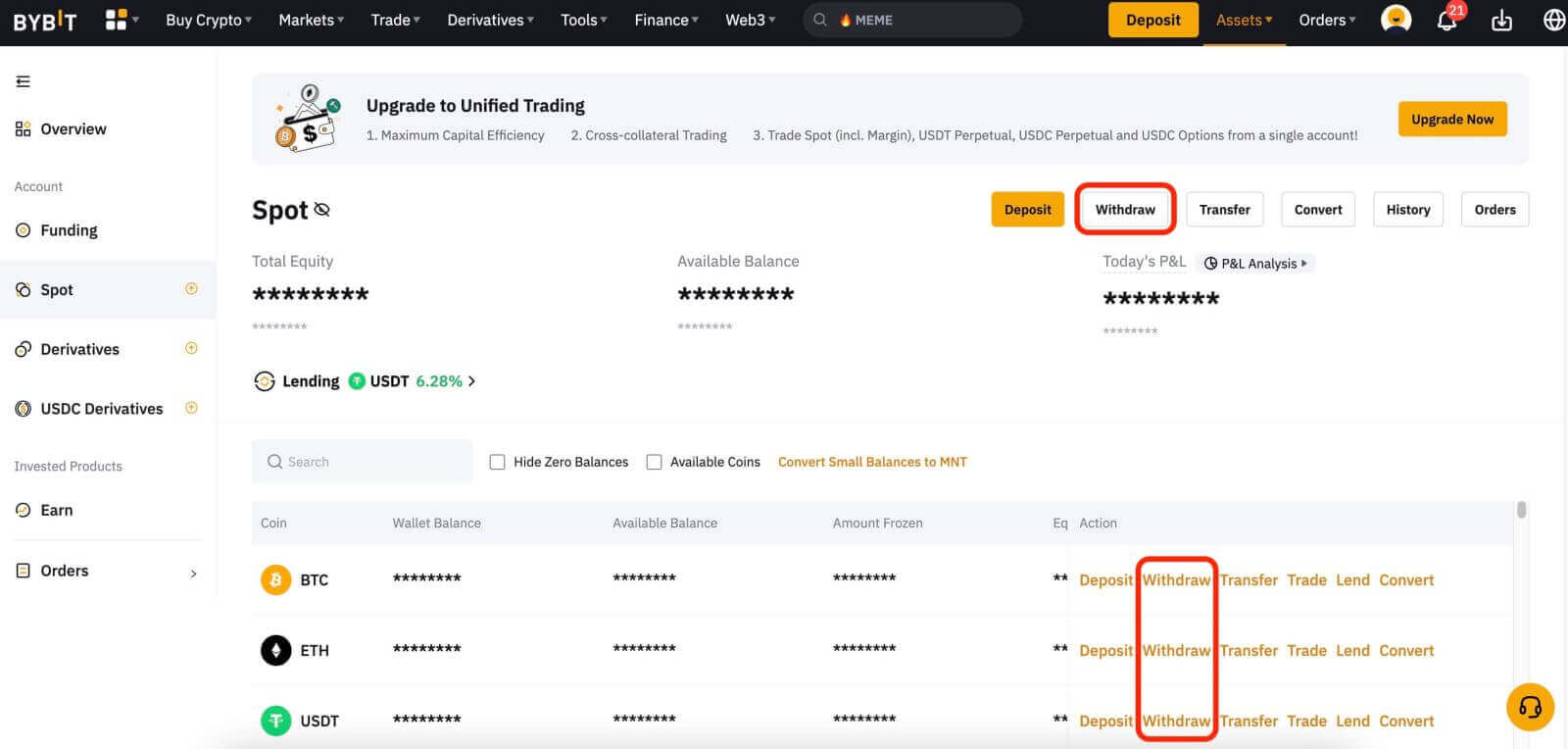
Այնուհետև կատարեք հետևյալ քայլերը.
1. Սեղմեք Wallet Address-ի վրա և ընտրեք ձեր ստացող դրամապանակի հասցեն:
Նշում. Եթե դուք չեք կապել ձեր դրամապանակի դուրսբերման հասցեն, խնդրում ենք սեղմել Դրամապանակի հասցեն ՝ ձեր ստացող դրամապանակի հասցեն ստեղծելու համար:
2. Ընտրեք ձեր շղթայի տեսակը:
3. Մուտքագրեք կրիպտոարժույթի գումարը, որը ցանկանում եք հանել, կամ սեղմեք Բոլոր կոճակը՝ ամբողջական դուրսբերում կատարելու համար:
4. Սեղմեք Submit: 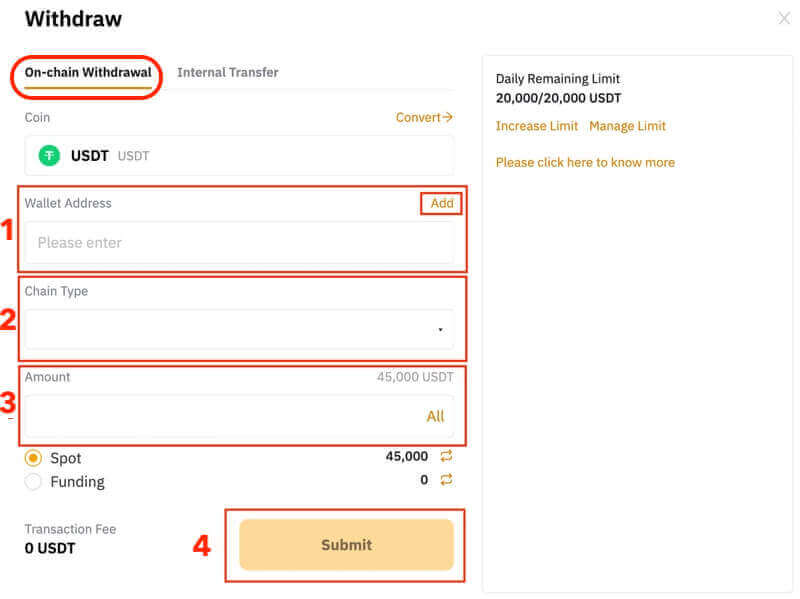
Ծանոթագրություն . — XRP/EOS/XYM/XLM/XEM-ի դուրսբերման համար խնդրում ենք հիշել, որ մուտքագրեք փոխանցման համար ձեր դուրսբերման հուշագիրը : Դա չկատարելը կհանգեցնի անհարկի ձգձգումների ձեր դուրսբերման գործընթացում:
Հավելվածից օգտվող առևտրականների համար մուտքագրեք ձեր դուրսբերման հասցեն և ընտրեք ձեր շղթայի տեսակը: Այնուհետև մուտքագրեք գումար կամ սեղմեք «Բոլոր» կոճակը՝ բոլոր միջոցները հանելու համար, նախքան «Հաջորդ» կոճակը սեղմելը : Ստացող դրամապանակի հասցեն ընտրելուց հետո կտտացրեք Ներկայացնել :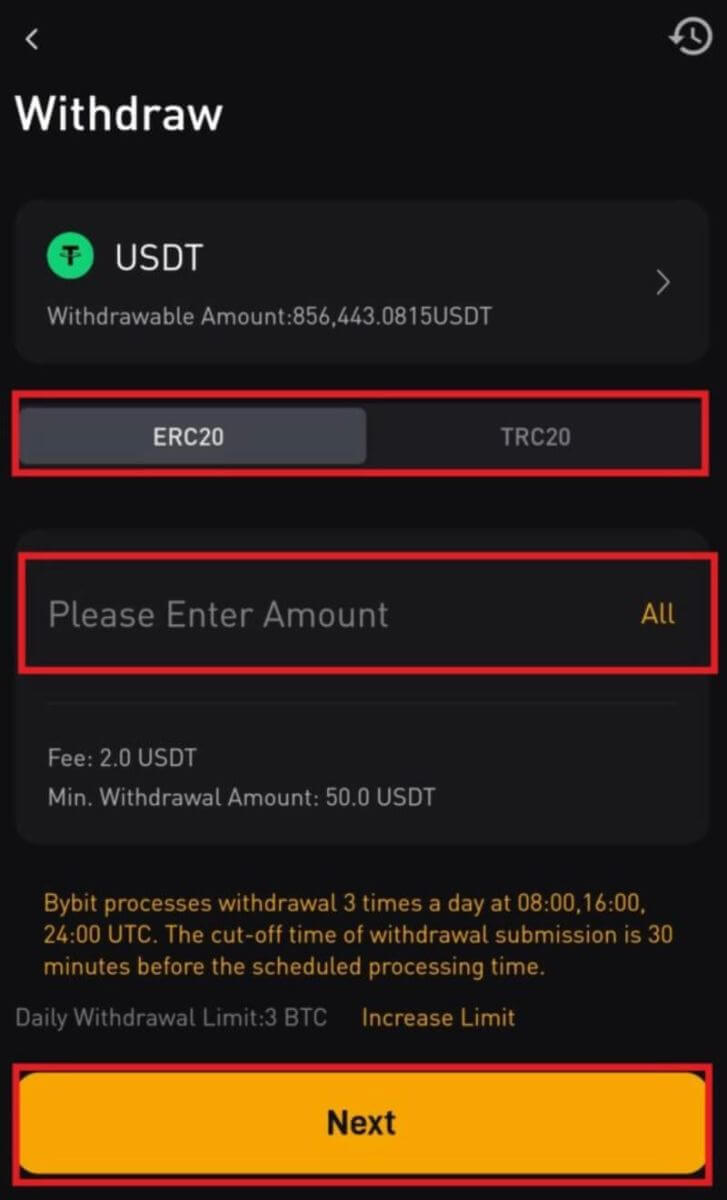
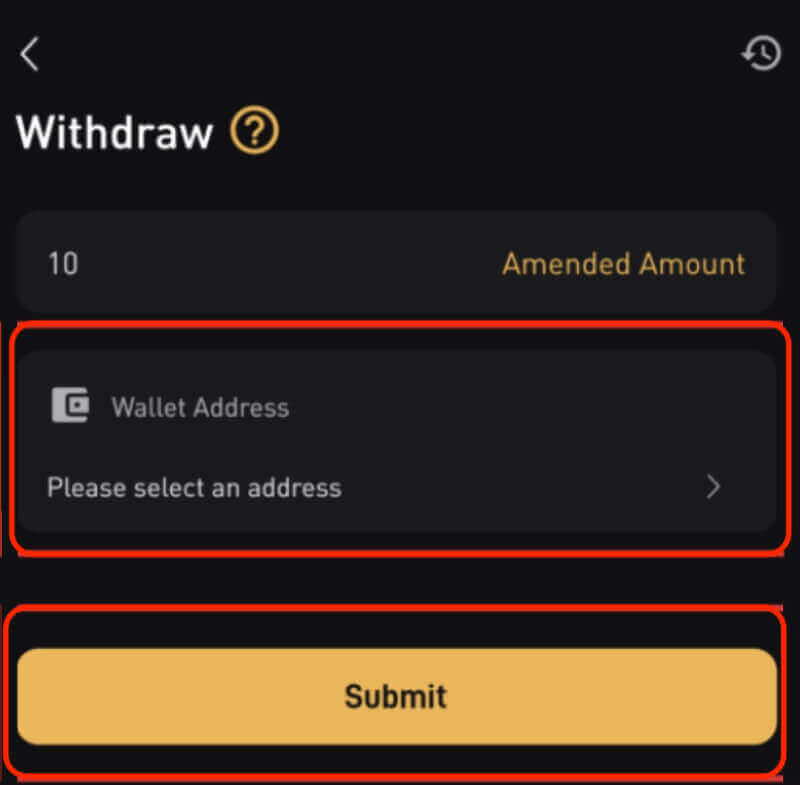
Քայլ 3. Վերանայել և հաստատել
Զգուշորեն վերանայեք ձեր մուտքագրած բոլոր տեղեկությունները, ներառյալ դուրսբերման հասցեն և գումարը: Համոզվեք, որ ամեն ինչ ճշգրիտ է և կրկնակի ստուգված: Երբ համոզվեք, որ բոլոր մանրամասները ճիշտ են, անցեք հաստատելու դուրսբերումը: Ներկայացնել
կոճակը
սեղմելուց հետո դուք կուղղորդվեք դուրսբերման հաստատման էջ: Ստուգման հետևյալ երկու քայլերը պահանջվում են.
1. Էլ. փոստի հաստատման ծածկագիր. ձեր էլփոստի հաստատման կոդը պարունակող նամակ կուղարկվի գրանցված էլ. հասցեին: Խնդրում ենք մուտքագրել ձեր ստացած հաստատման կոդը:
2. Google Authenticator կոդը. խնդրում ենք մուտքագրել ձեր ստացած վեց (6) նիշանոց Google Authenticator 2FA անվտանգության կոդը:
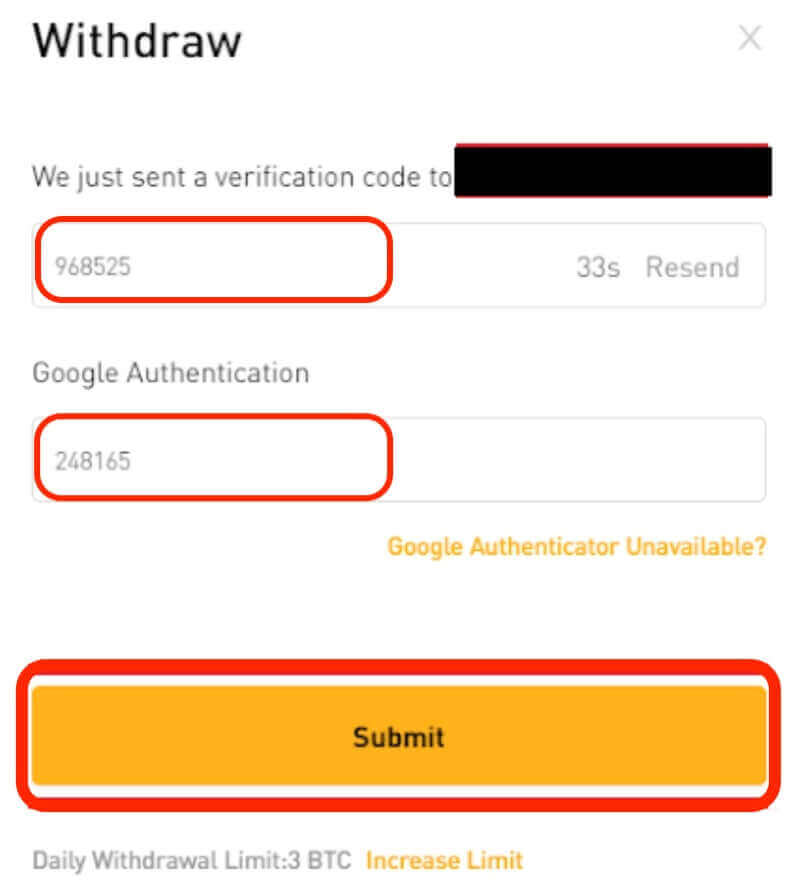
Bybit-ը կմշակի ձեր դուրսբերման հայտը: Ձեր դուրսբերման հաստատման և մշակման համար պահանջվող ժամանակը կարող է տարբեր լինել՝ կախված ցանցի գերբեռնվածությունից և անվտանգության ստուգումներից: Դուք կարող եք հետևել ձեր դուրսբերման կարգավիճակին հարթակում:
Որքա՞ն ժամանակ է պահանջվում իմ միջոցները հանելու համար:
Bybit-ն առաջարկում է անհապաղ դուրսբերման հարմարավետություն: Խնդրում ենք նկատի ունենալ, որ այս ակնթարթային դուրսբերումները սովորաբար տևում են 30 րոպեից մինչև մեկ ժամ, ընդ որում մշակման ճշգրիտ ժամանակը կախված է բլոկչեյնից և դրա ընթացիկ ցանցային տրաֆիկից: Նկատի ունեցեք, որ ցանցի գերբեռնվածության ժամանակահատվածներում դուրսբերումները կարող են հետաձգվել սովորական մշակման ժամանակից ավելի:
Կանխիկացման համար վճար կա՞:
Իրոք, դուրսբերման վճարները կիրառվում են բոլոր գործարքների համար: Կարևոր է տեղյակ լինել Bybit-ից ցանկացած դուրսբերման հետ կապված հատուկ կանխիկացման վճարների մասին՝ անկախ գումարից: Առևտրականները կարող են հեշտությամբ մուտք գործել այս տեղեկատվությունը` հղում կատարելով դուրսբերման բացվող պատուհանում ցուցադրվող նվազագույն գումարին և վճարներին, որոնք կտարբերվեն՝ ելնելով ֆոնդի դուրսբերման համար ընտրված բլոկչեյնից: